Hur man får Emoji Wallpaper från iOS 16 till Android-telefonens startskärm eller låsskärm
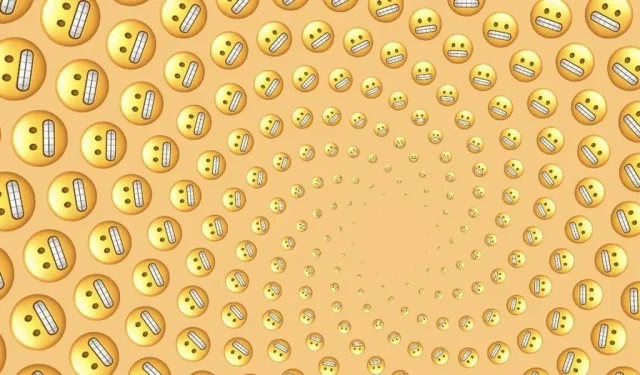
Anpassning har alltid varit ett stort drag för Android för mig, men Apple har en imponerande funktion i iOS 16 som gör att iPhone-användare kan skapa anpassade emoji-bakgrunder för hemmet och låsskärmen. Även om Android inte har något liknande som standard, är det enkelt att skapa en emoji-bakgrund för din Android-telefon.
Den dolda pärlan i Apples nya låsskärmsväljare är definitivt dess förmåga att skapa emoji-bakgrundsbilder. Memes, filmreferenser, dubbla meningar – möjligheterna till skoj är nästan oändliga! Det här var det närmaste Apple kom som gav mig en anledning att byta från Android till iPhone, men inte tillräckligt nära eftersom jag kan få det att fungera på Android.
Metod 1: Använd en iPhone
Jag är säker på att detta är Apples vd Tim Cooks rekommendation, men vi kommer inte att sälja våra Android-telefoner än.
Istället skapar vi bara en emoji-bakgrund från en riktig iPhone och ”spara” den. Din jobbtelefon kan vara en iPhone. Kanske en familjemedlem eller nära vän har en. Heck, du kan göra det här med en demoenhet på Apple Store. Ta det bara i dina händer i några minuter.
Steg 1: Få tillgång till skärmlåsmekanismen
För att skapa en bakgrund, tryck och håll på låsskärmen (om du lånar en enhet av någon annan måste de vara i närheten för att låsa upp den) för att öppna låsskärmens omkopplare. Tryck på det blå plustecknet i det nedre högra hörnet för att starta en ny.
På skärmen för val av bakgrundsbild, välj ”Emoji” från karusellen högst upp, vilket återställer dig till standardlayouten för ett lyckligt ansikte i ett fint rutnät.
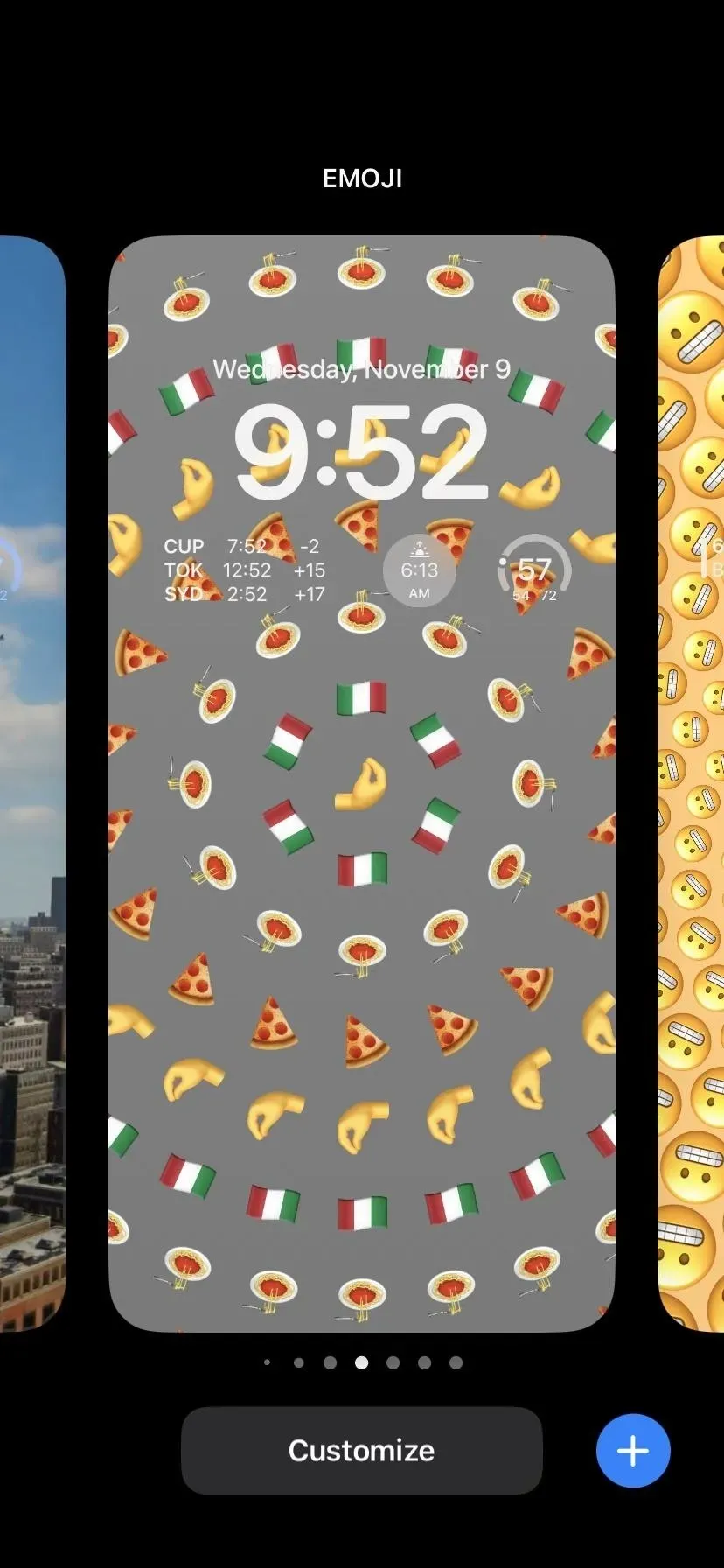
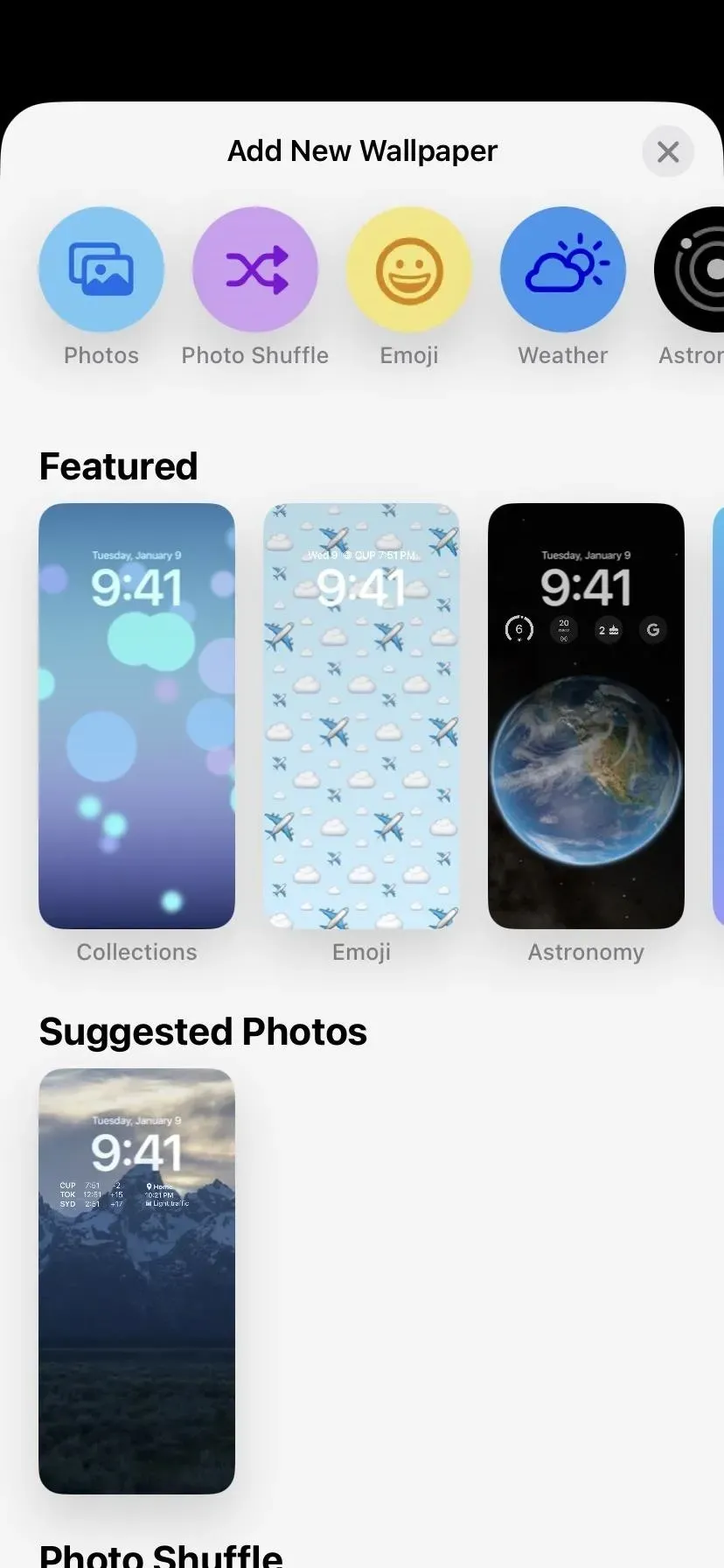
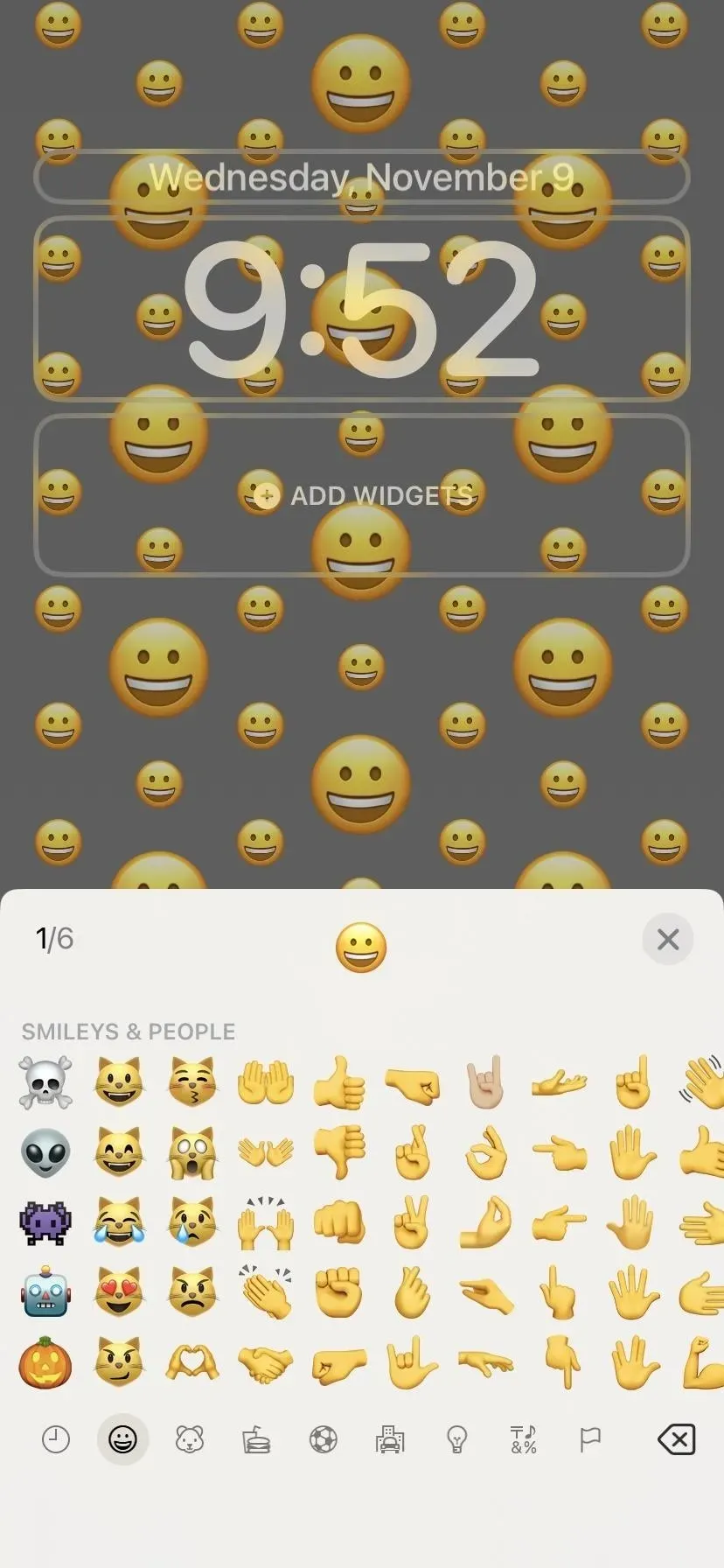
Steg 2 Konfigurera din Emoji-bakgrund
Välj önskad emoji (upp till sex) på emoji-tangentbordet. När du är klar, avsluta tangentbordet och välj sedan en mall genom att bläddra igenom alla layoutalternativ. Dina alternativ inkluderar små, medelstora eller stora mesh, ringar och spiral. Välj slutligen en bakgrundsfärg genom att trycka på ellipsen (•••) längst ner och sedan på ”Bakgrund” för att öppna färgväljaren.
När allt är nöjd klickar du på ”Lägg till”. Om bakgrundsbilden på startskärmen är suddig i förhandsvisningen som visas måste du trycka på ”Anpassa startskärmen” och sedan på ”Oskärpa” för att ta bort effekten. Hemskärmsbakgrunder behövs för att få fler emojis i vår skärmdump i nästa steg.
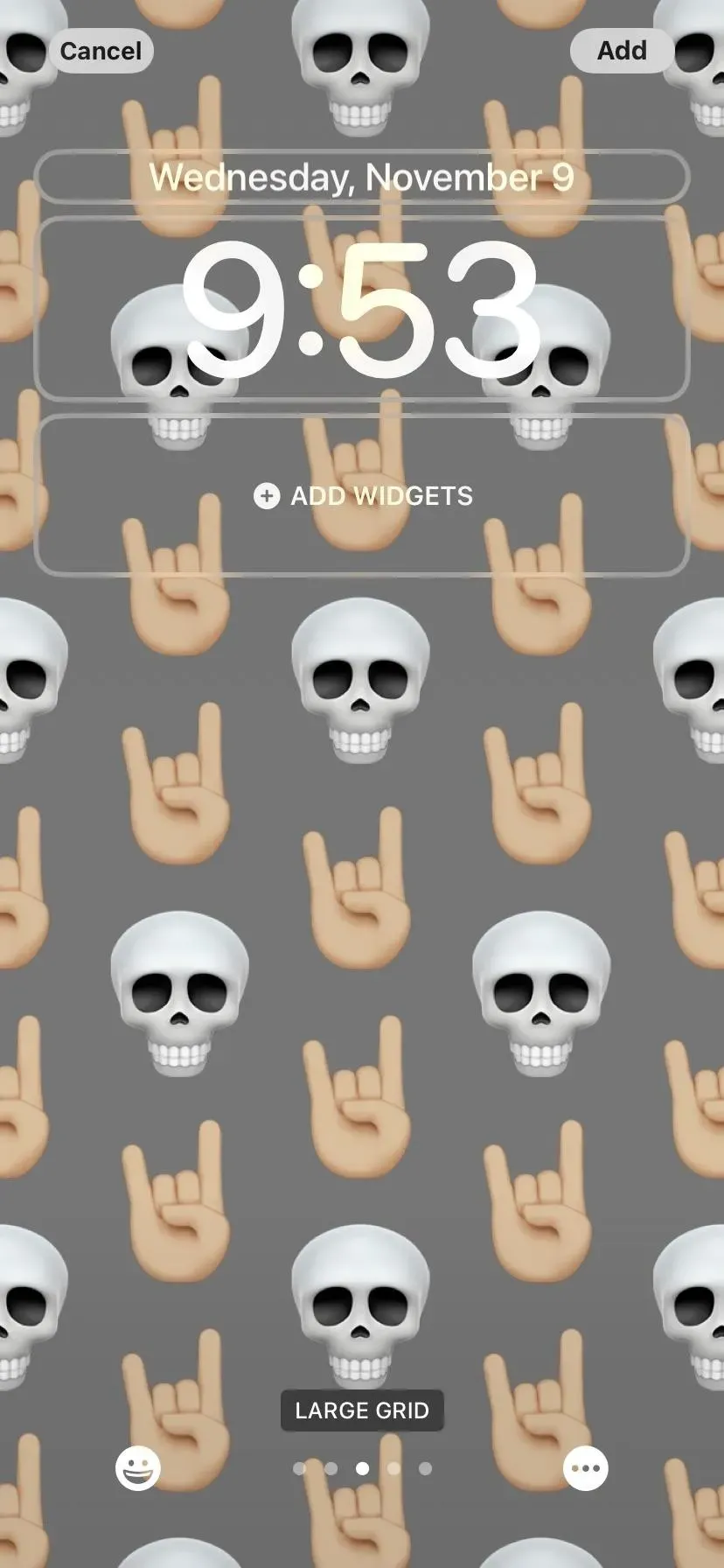
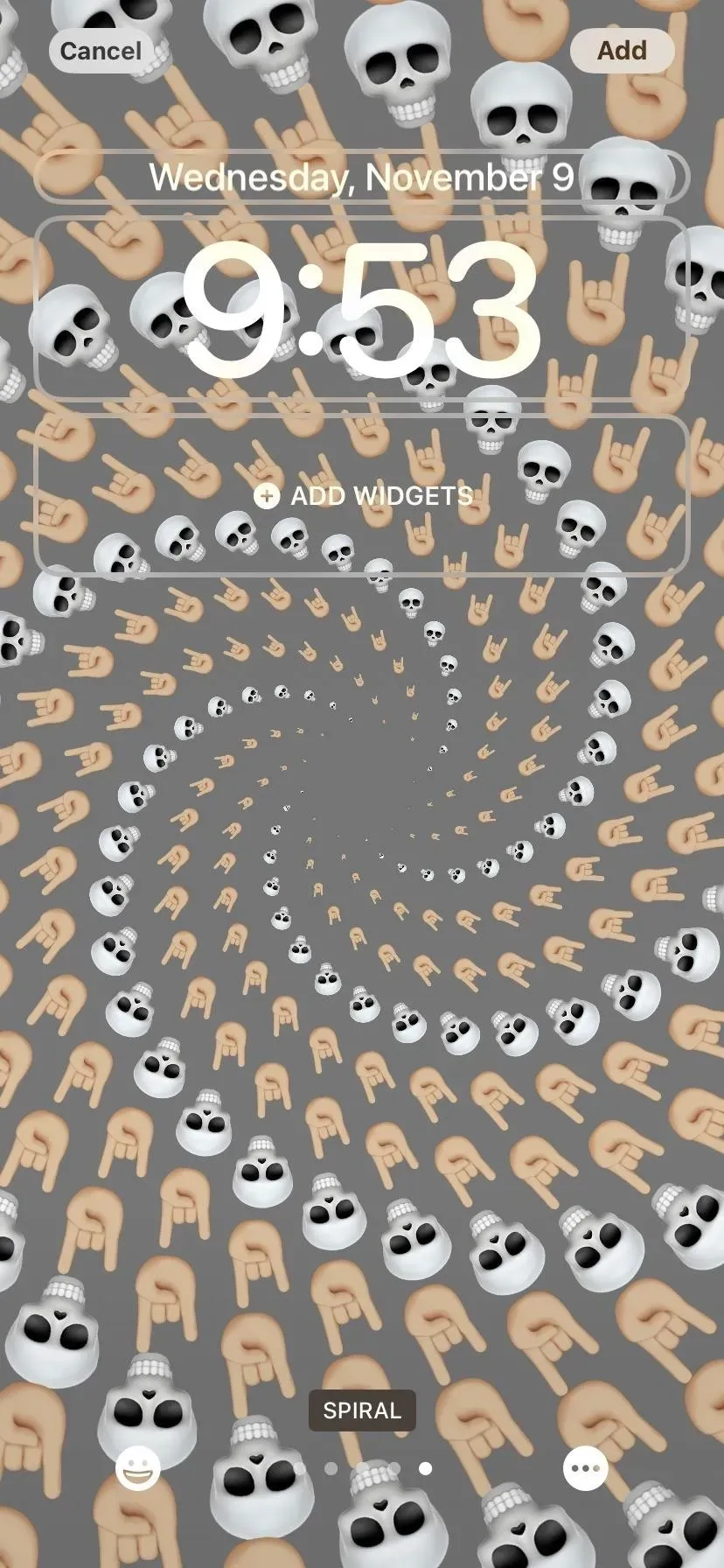
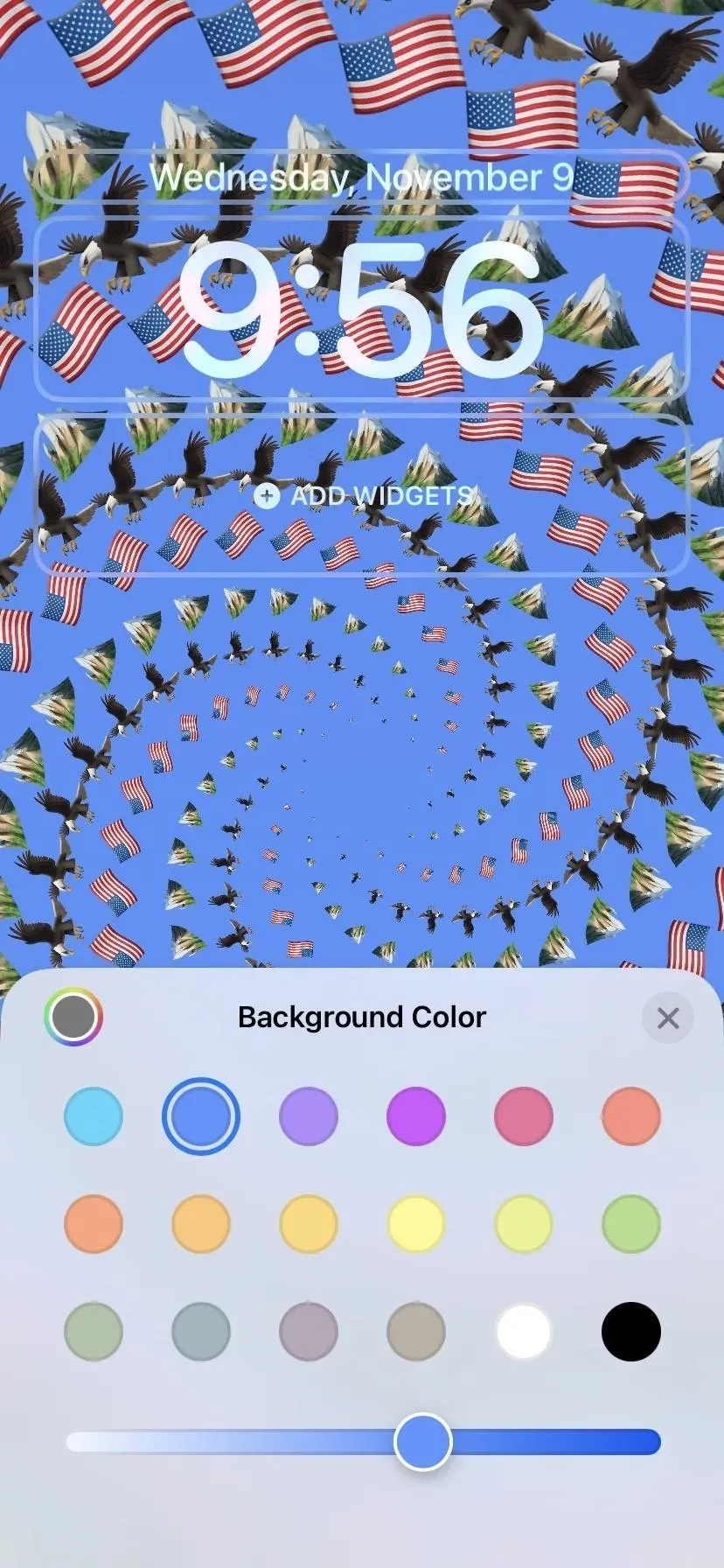
Steg 3: Spara en skärmdump av bakgrunden
Tyvärr sitter själva tapeten fast i en muromgärdad trädgård, så det finns inget enkelt sätt att få hela bilden. Apples iOS 16.2-uppdatering har en åtgärd för appen Genvägar som heter ”Get Wallpaper” som hämtar alla bakgrundsbilder på låsskärmen på enheten, men de resulterande bilderna är av låg kvalitet och inkluderar datum, tid och widgetar överst, precis som på låsskärmen.
Så vi måste ta till en skärmdump. Först måste du göra din startskärm så tom som möjligt. Det bästa sättet är att flytta allt från den första sidan på startskärmen till den andra. När detta är gjort, tryck på volym upp-knappen och sido- eller hemknappen samtidigt.
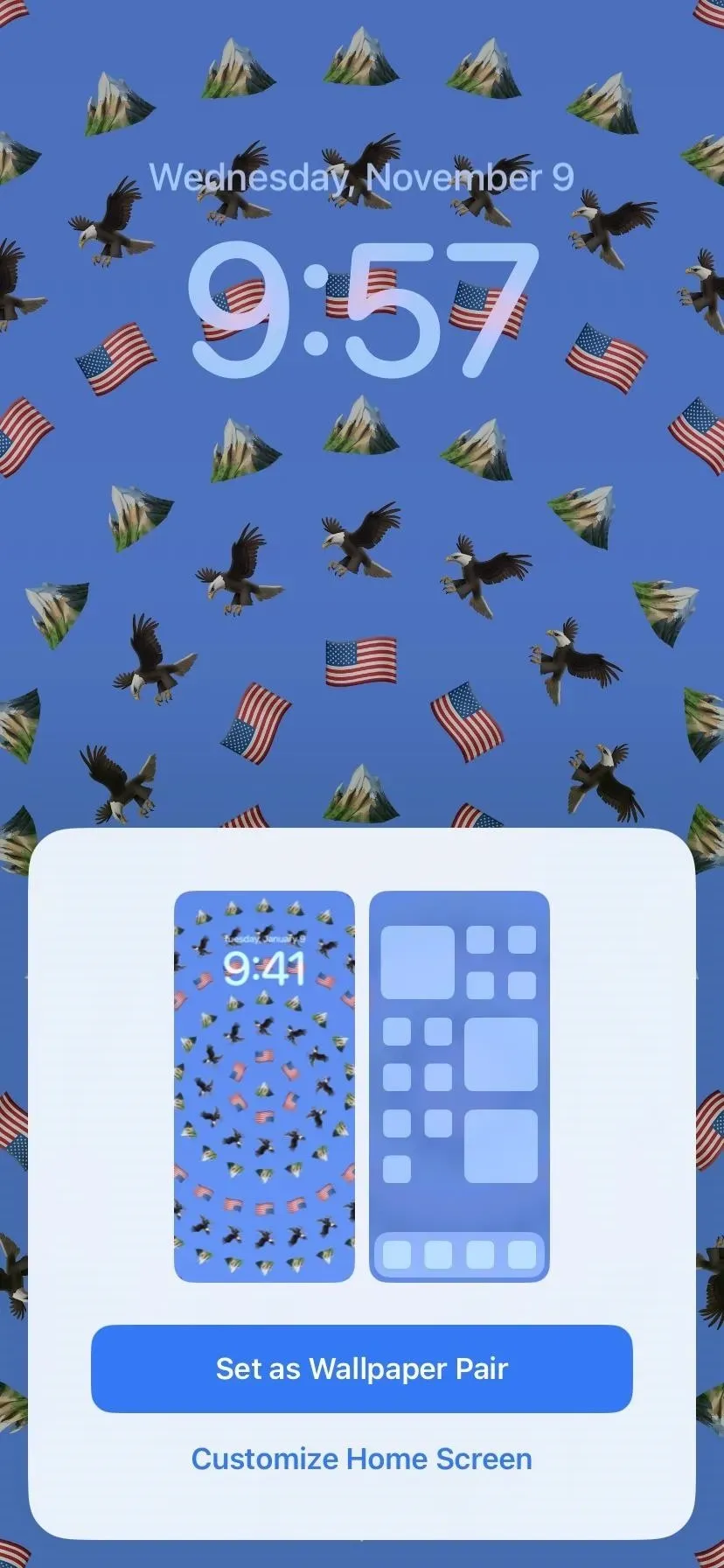
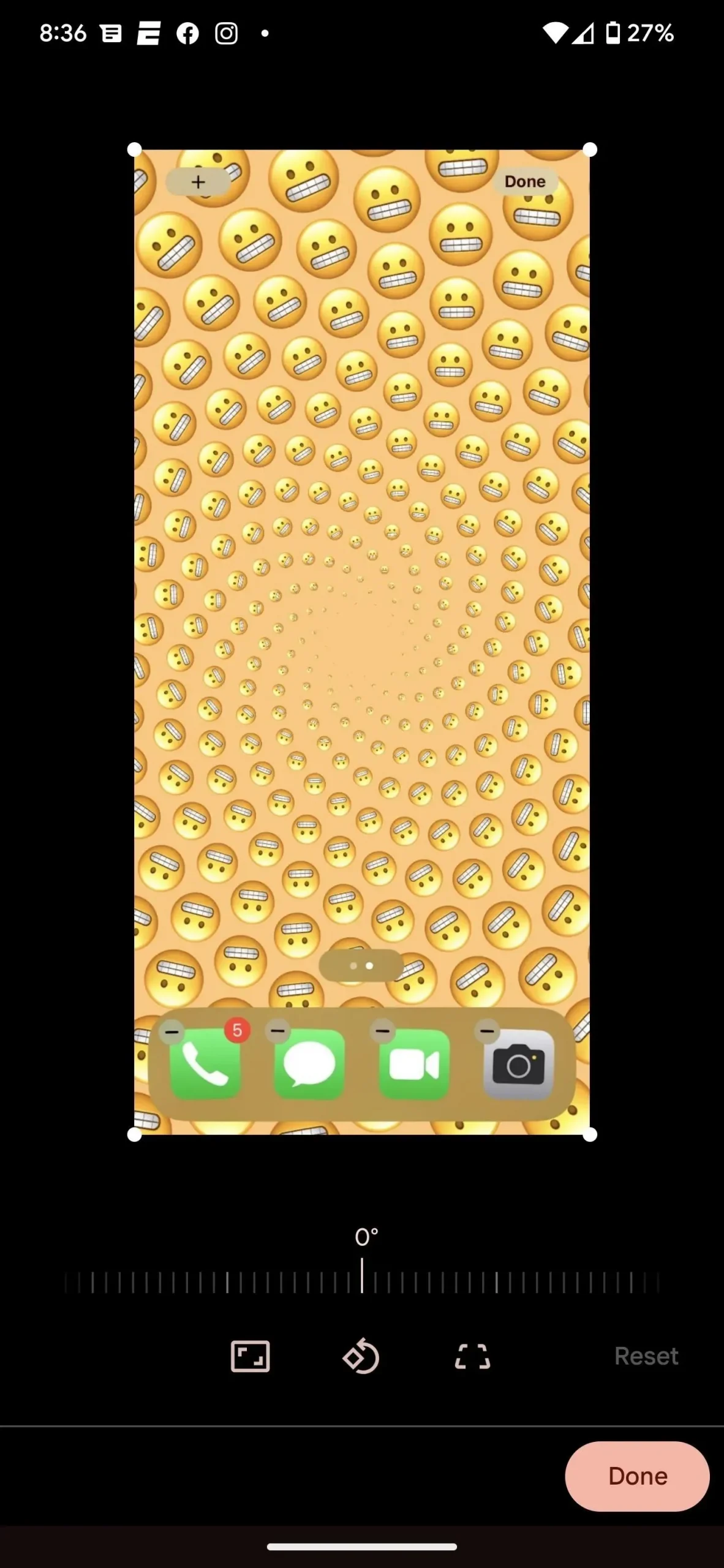
Steg 4. Dela en skärmdump av bakgrunden
När du har tagit en skärmdump visas en miniatyrbild. Tryck och håll på den innan den försvinner för att öppna det delade arket. Eller tryck på förhandsgranskningen och sedan på knappen Dela. Beskära den gärna nu om du vill, men du kan också beskära den när du ställer in din tapet senare.
På delningsarket väljer du ett alternativ, till exempel ett textmeddelande, e-post eller ett meddelande till dig själv. Du kan också dela en bild från appen Foton. Om du vill överföra den till din Android-telefon omedelbart kan du använda en webbapp som ShareDrop eller SnapDrop för att skicka den.
Steg 5. Ställ in bakgrunden på din Android-enhet
Efter att ha tagit en skärmdump av emojin, öppna tapetväljaren på din Android-enhet som vanligt och välj en ny bild för ditt hem och/eller låsskärm. Du kan ändra storlek på förhandsgranskningsbilden för att beskära eventuella återstående UI-element om du inte redan har beskuren dem.
Det är inte den mest eleganta lösningen, främst för att vi behöver beskära den, men den är närmast verkligheten. Lyckligtvis kräver vissa andra alternativ inte en iPhone, som visas nedan.

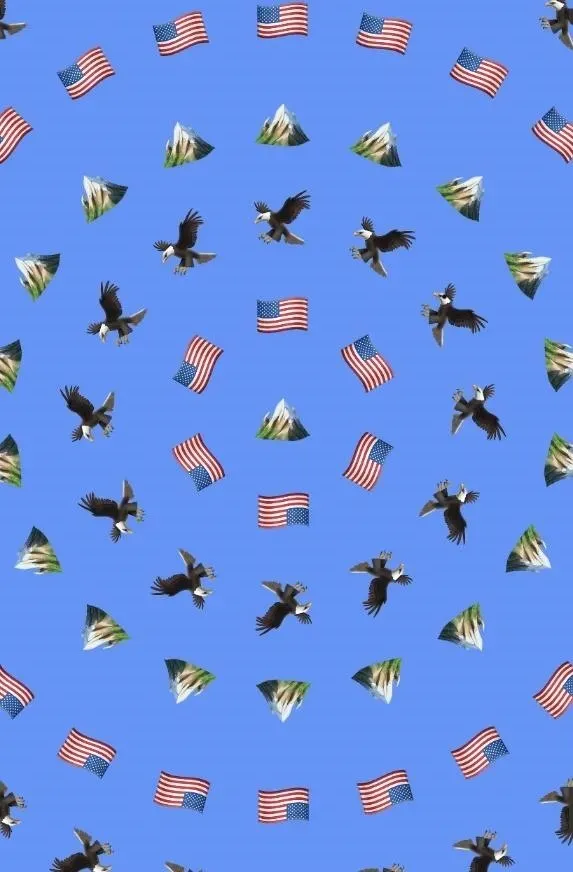
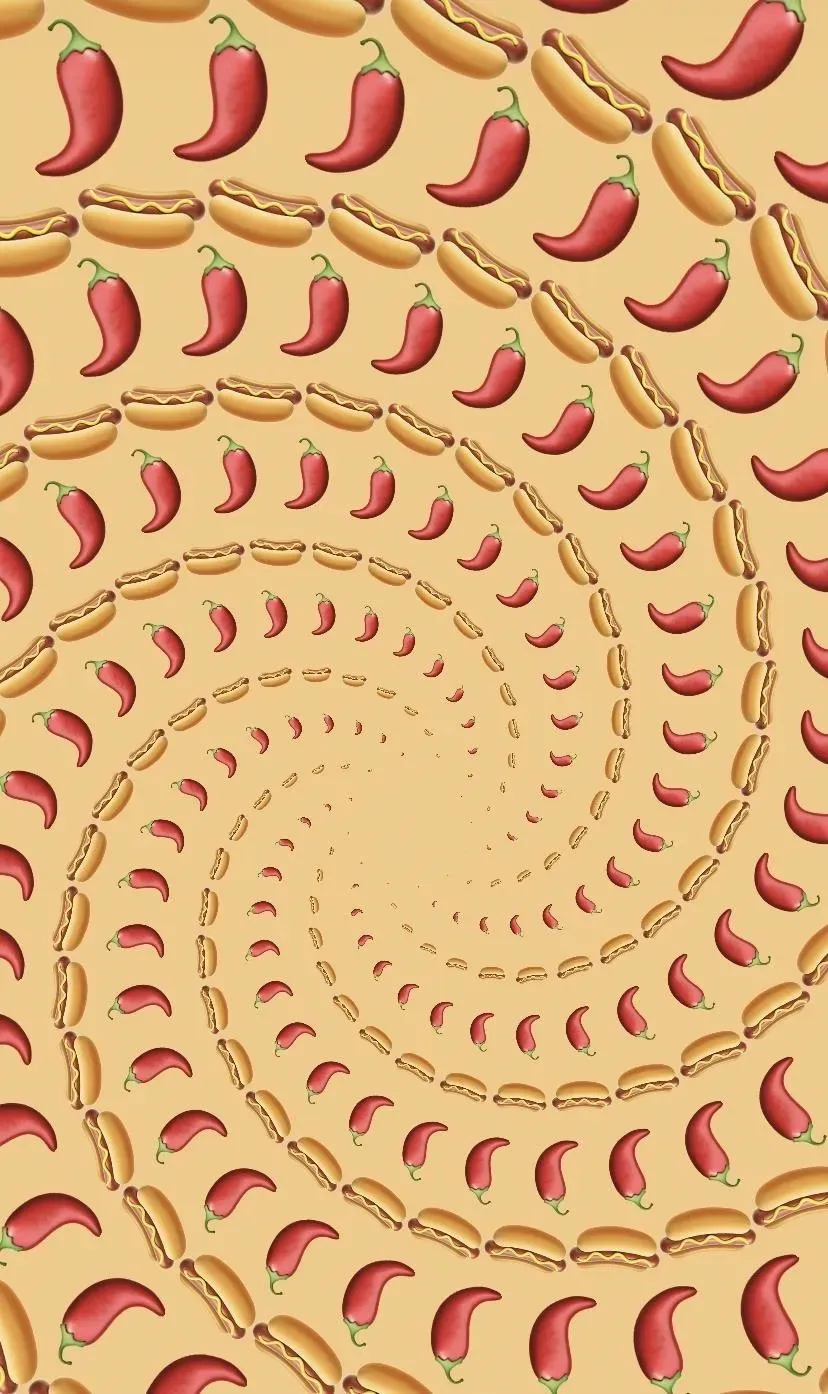
Metod 2: Använd en Spiral Emoji Wallpaper Generator
Produktingenjör Lim Chi Aung skapade en webbgenerator för emoji-bakgrundsbilder med spiralmönster. Följ länken nedan i valfri webbläsare för att komma åt verktyget.
- Webblänk: Spiral Emoji Wallpaper Generator (gratis)
Nackdelen med det här alternativet är att du bara kan välja spiralmönstret. Men du kan anpassa bakgrundsfärgen och spiralalternativen. Om du använder verktyget från din mobila enhet finns det en knapp för att kopiera dina skärmstorlekar. Du kan till och med lägga till en valfri bild i mitten.
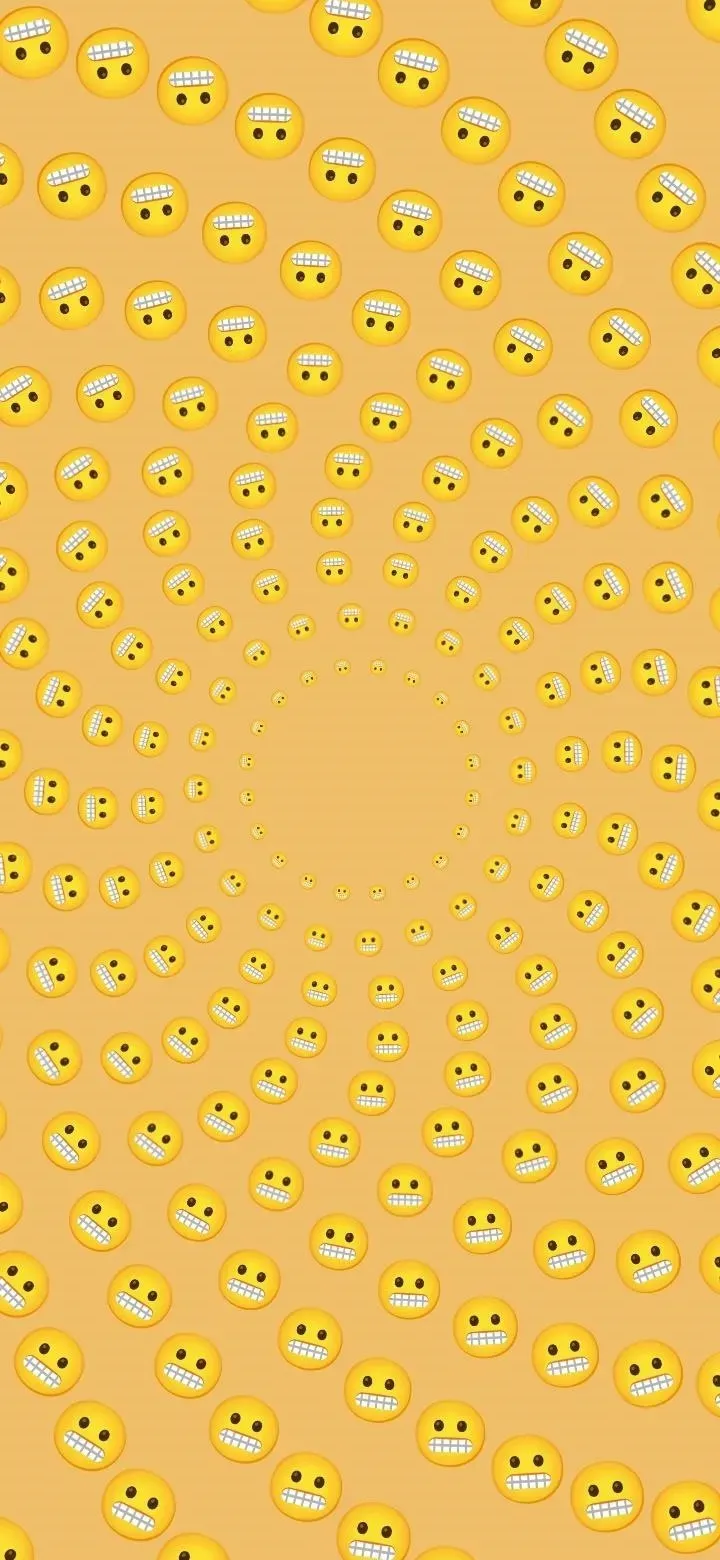
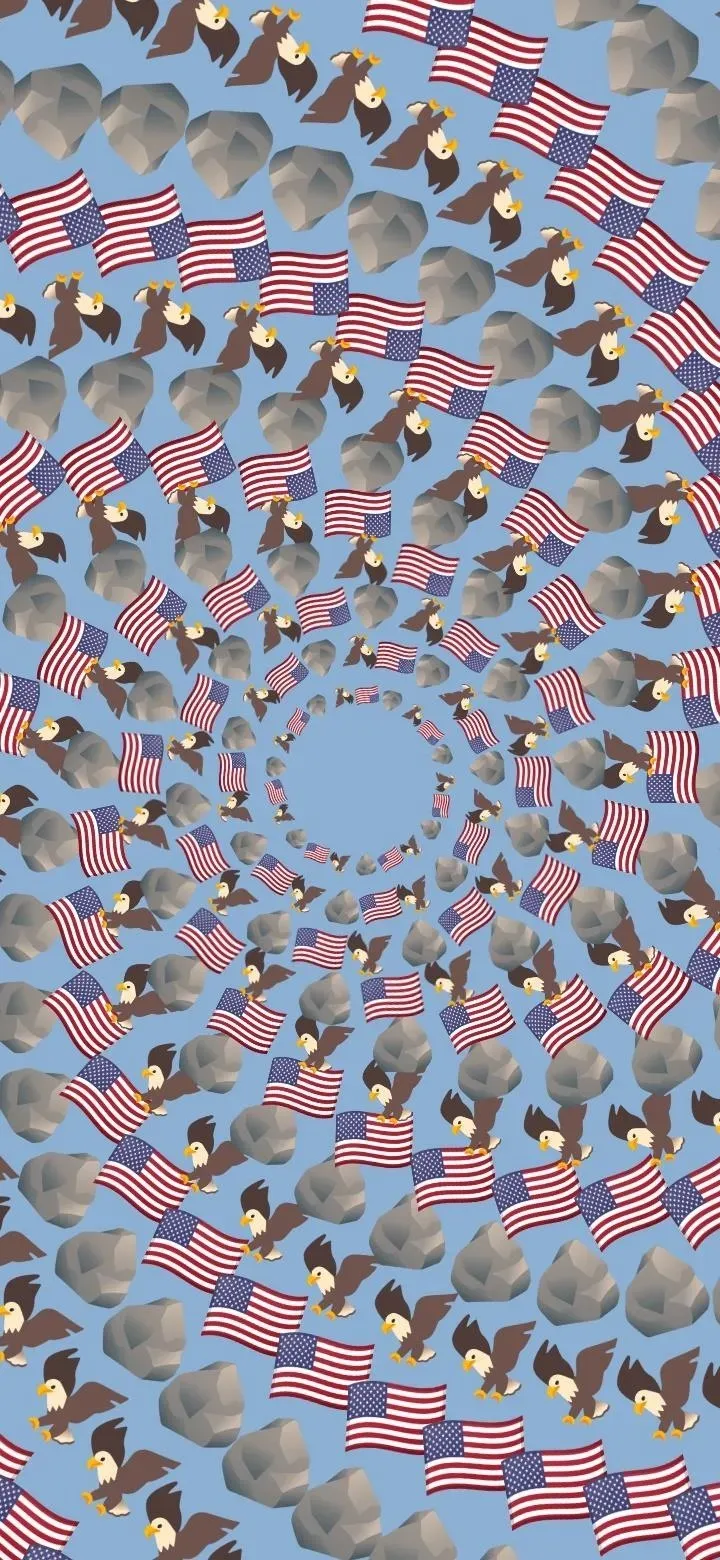
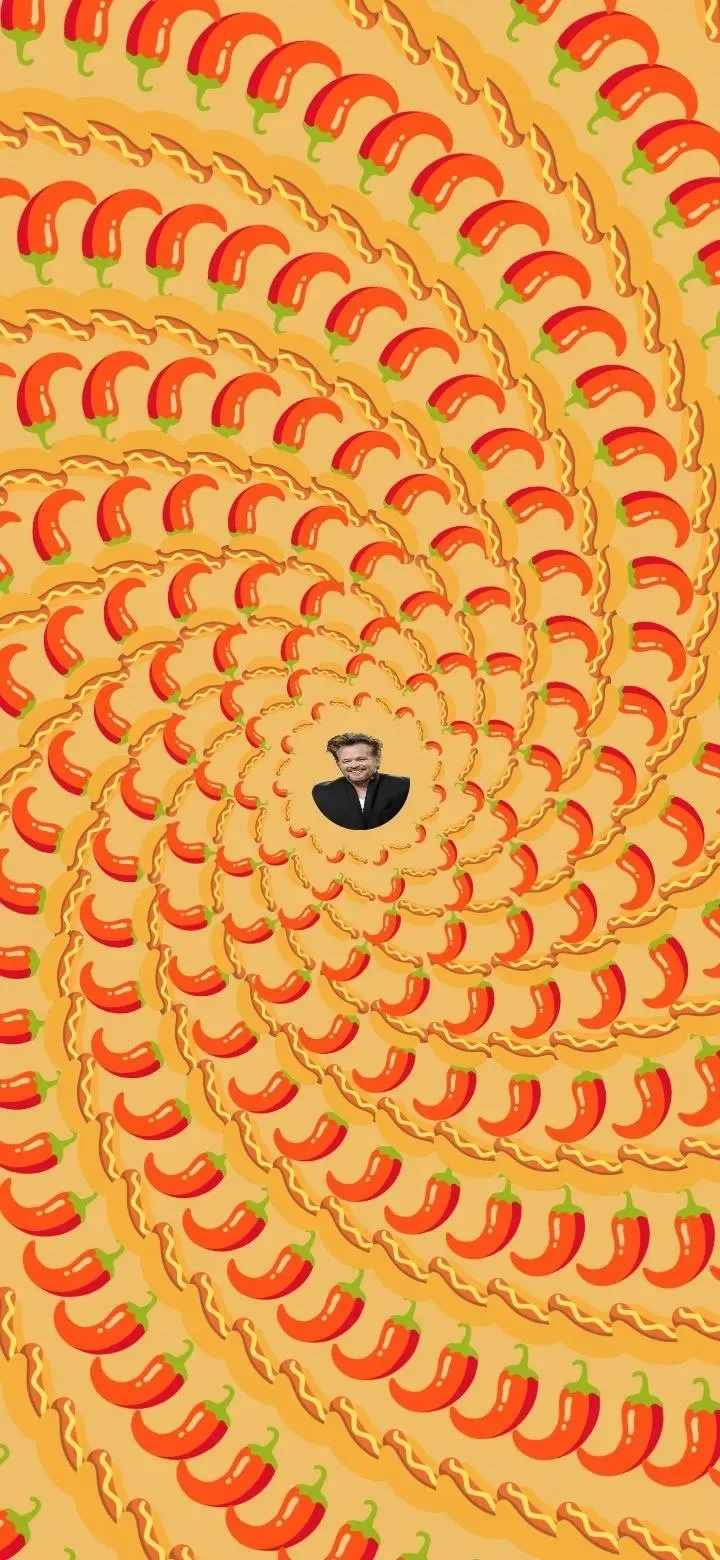
Metod 3: Använd Android 13 Easter Egg
Det vanliga Android 13-påskägget genererar slumpmässiga emoji-mönster baserat på en uppsättning teman. Det här alternativet kommer att se helt annorlunda ut än iOS-emoji-bakgrunder, men om emoji-aspekten fascinerar dig mest är detta ett hållbart nyckelfärdigt alternativ.
Innan du börjar, vill du ställa in din tapet till en färg som du väljer. För att komma åt påskägget, öppna appen Inställningar, gå till Om telefonen och tryck på Android-versionen. På Android-versionssidan trycker du upprepade gånger och snabbt på Android 13.

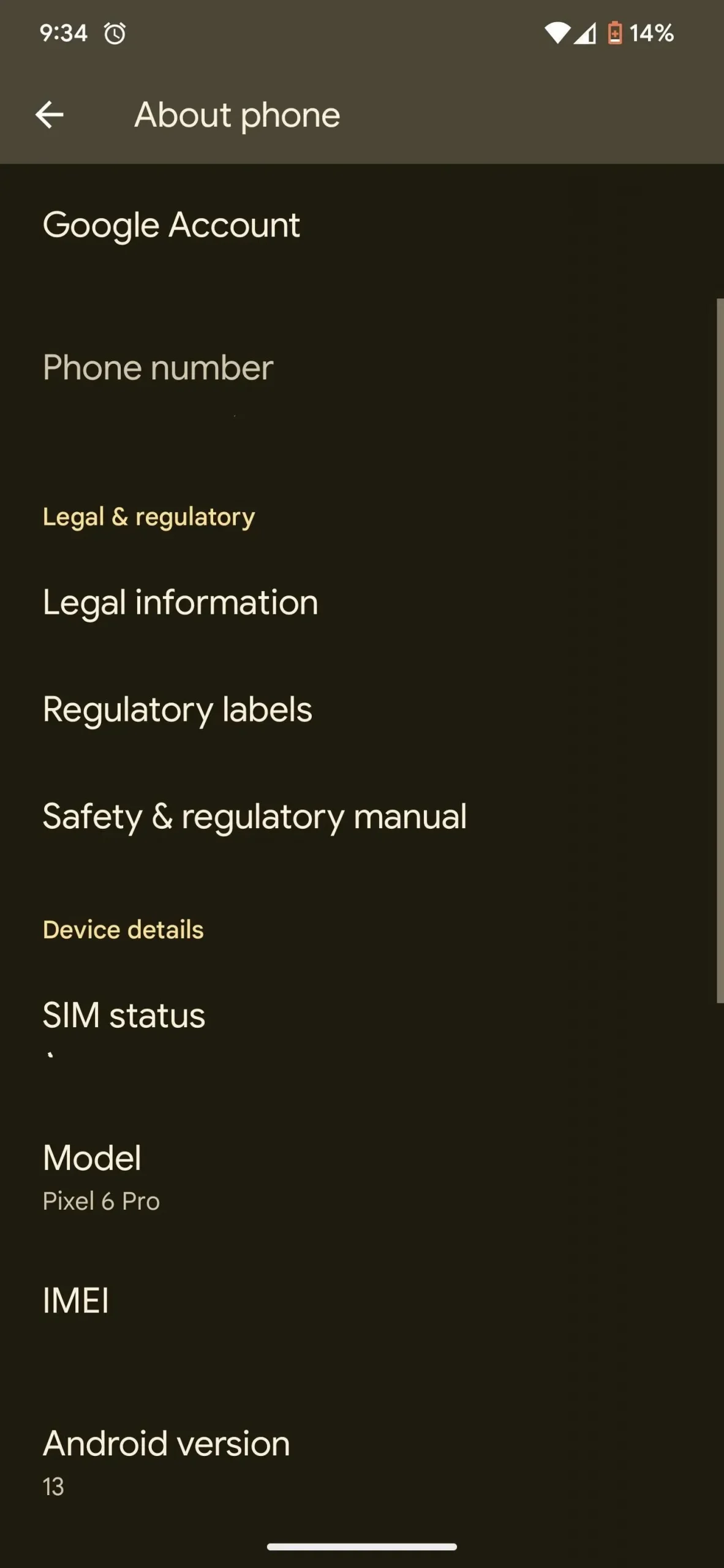
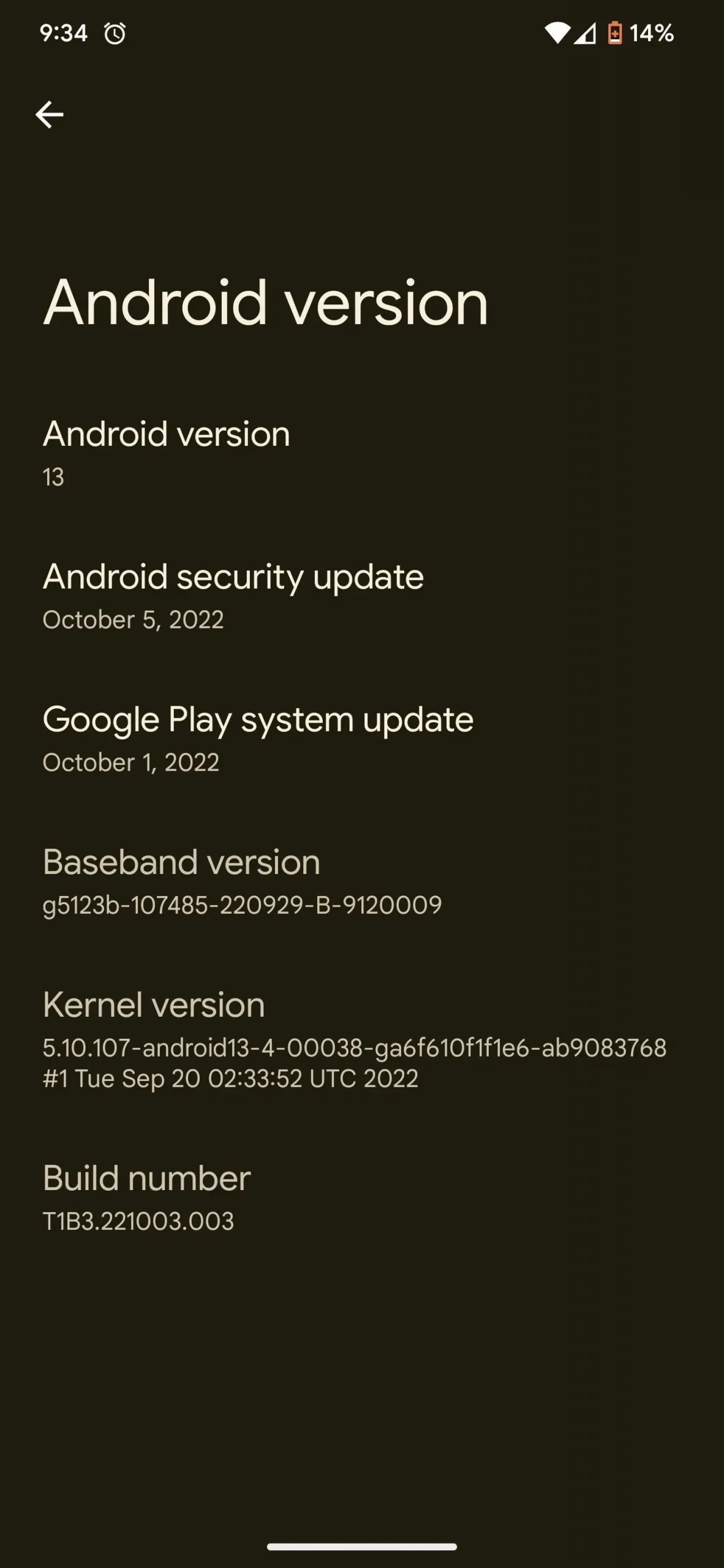
Så småningom kommer en Material You Style-klocka att dyka upp på din skärm. Ställ visarna på 1:00 (eller 13:00 militär tid) och klockan förvandlas till Android 13-logotypen med en uppsättning prickar färgade för att matcha din enhets tema.
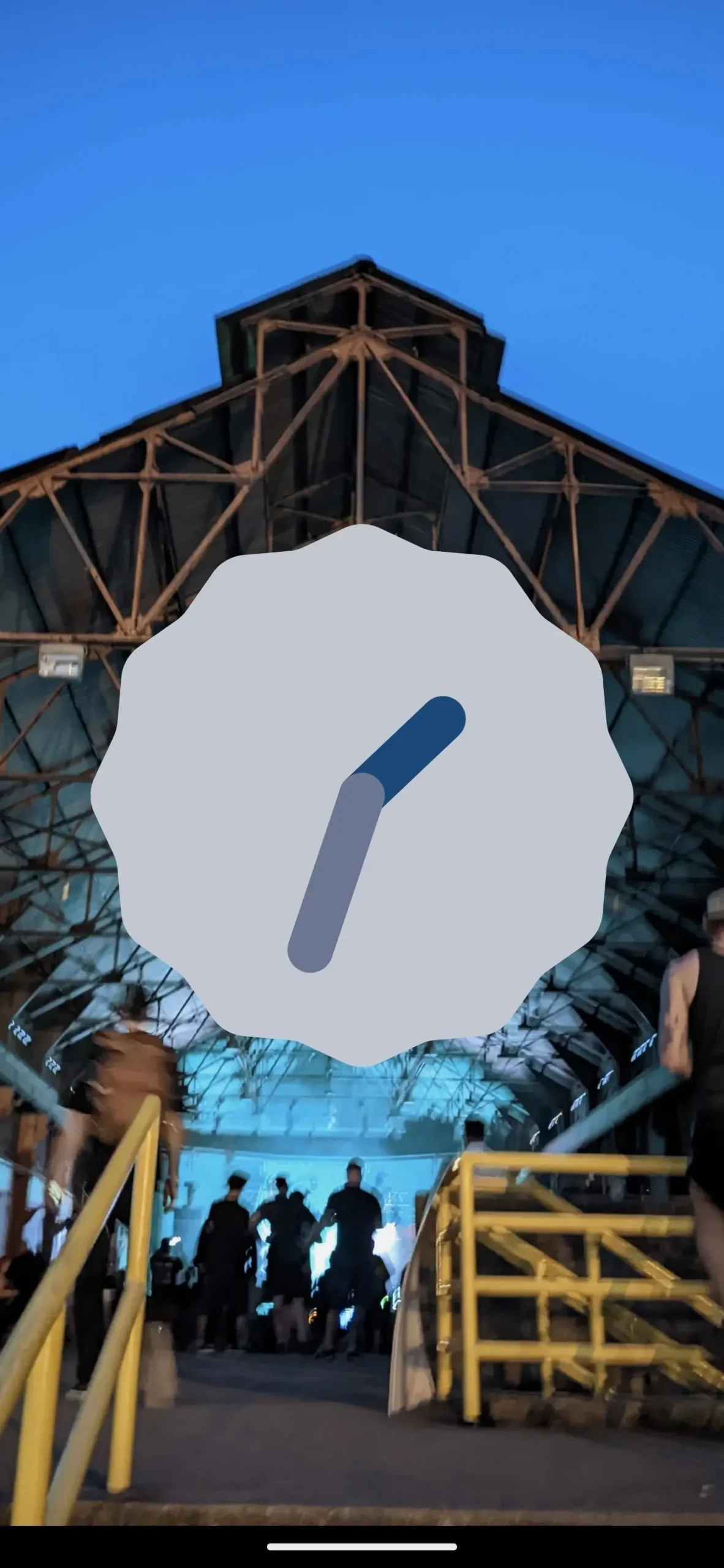
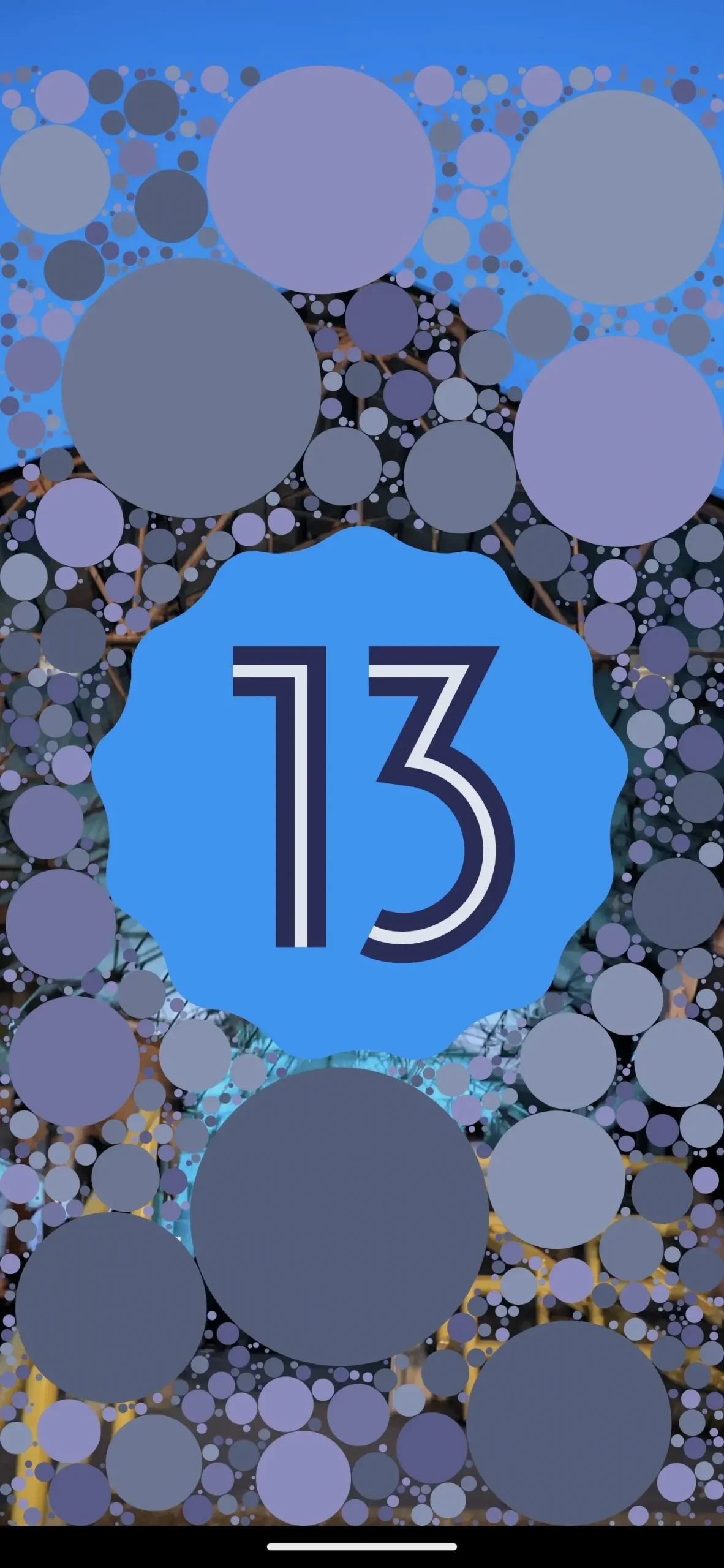
Tryck och håll ned skärmen för att ta fram en uppsättning galna relaterade emojis. Tryck och håll nere igen för att blanda om temamönstret. Även om teman är begränsade genereras de faktiska emoji-mönstren slumpmässigt så att du inte får samma resultat två gånger. När du kommer till den du gillar, ta en skärmdump av den. Om du inte behöver 13 i mitten kan du använda metod 4 nedan för att ändra det.
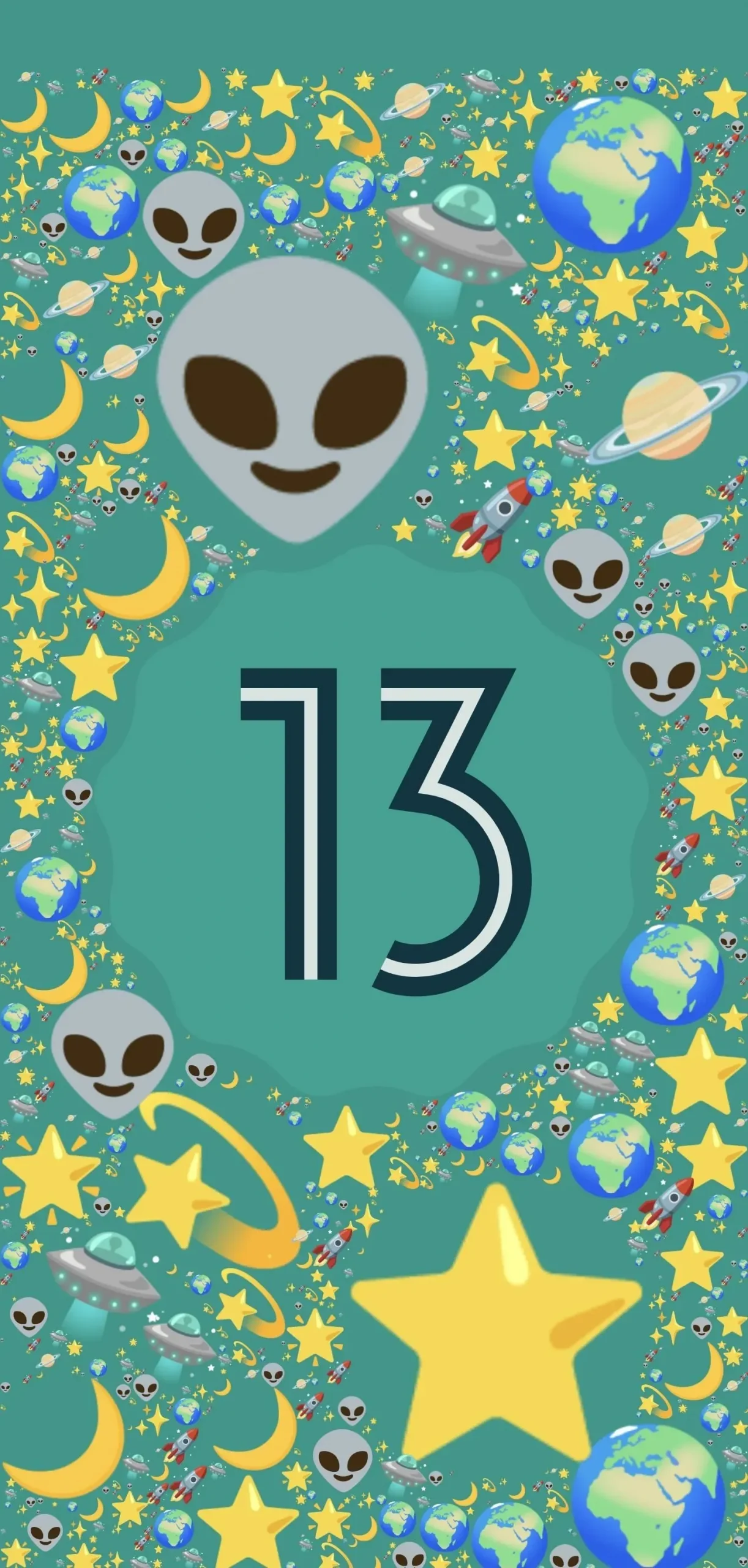
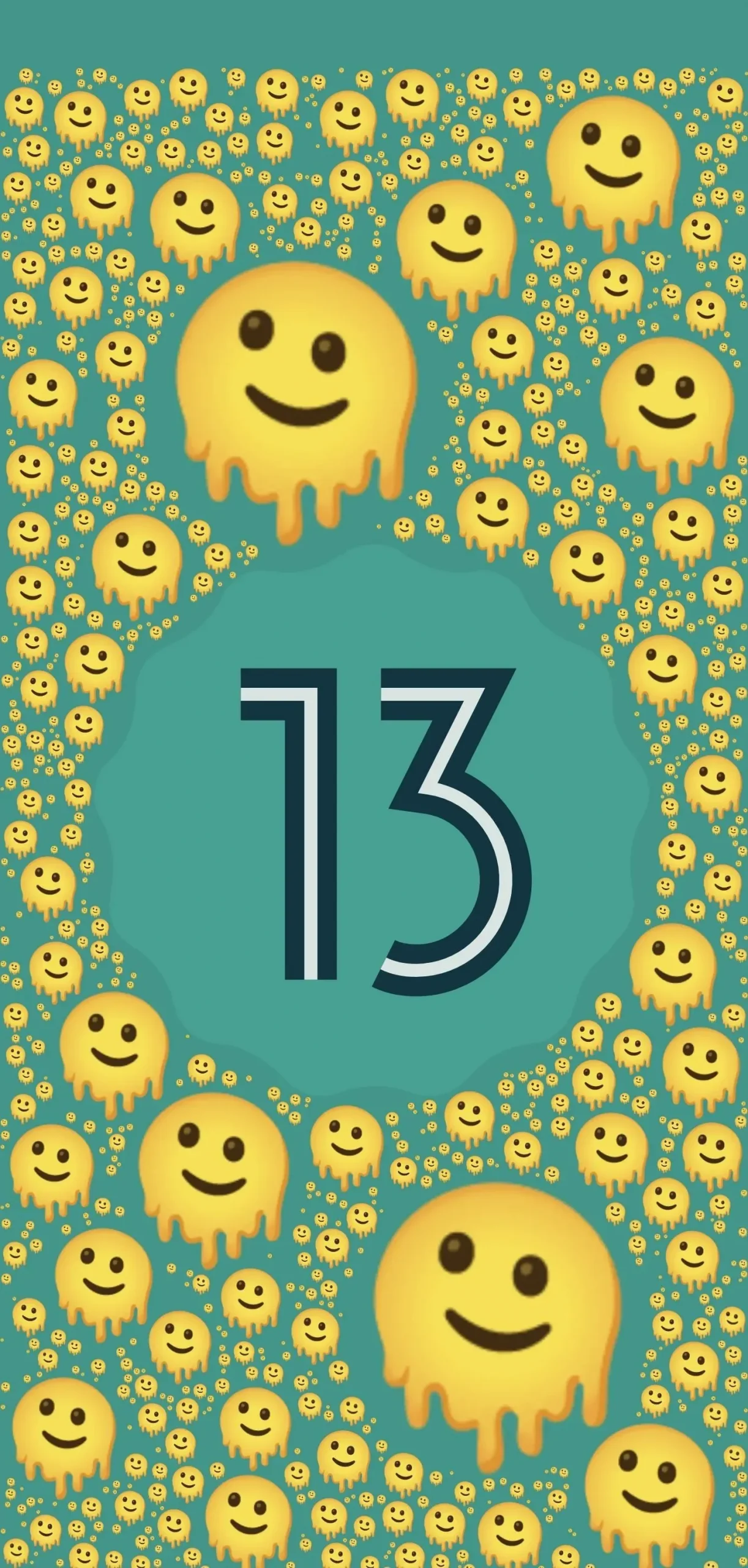
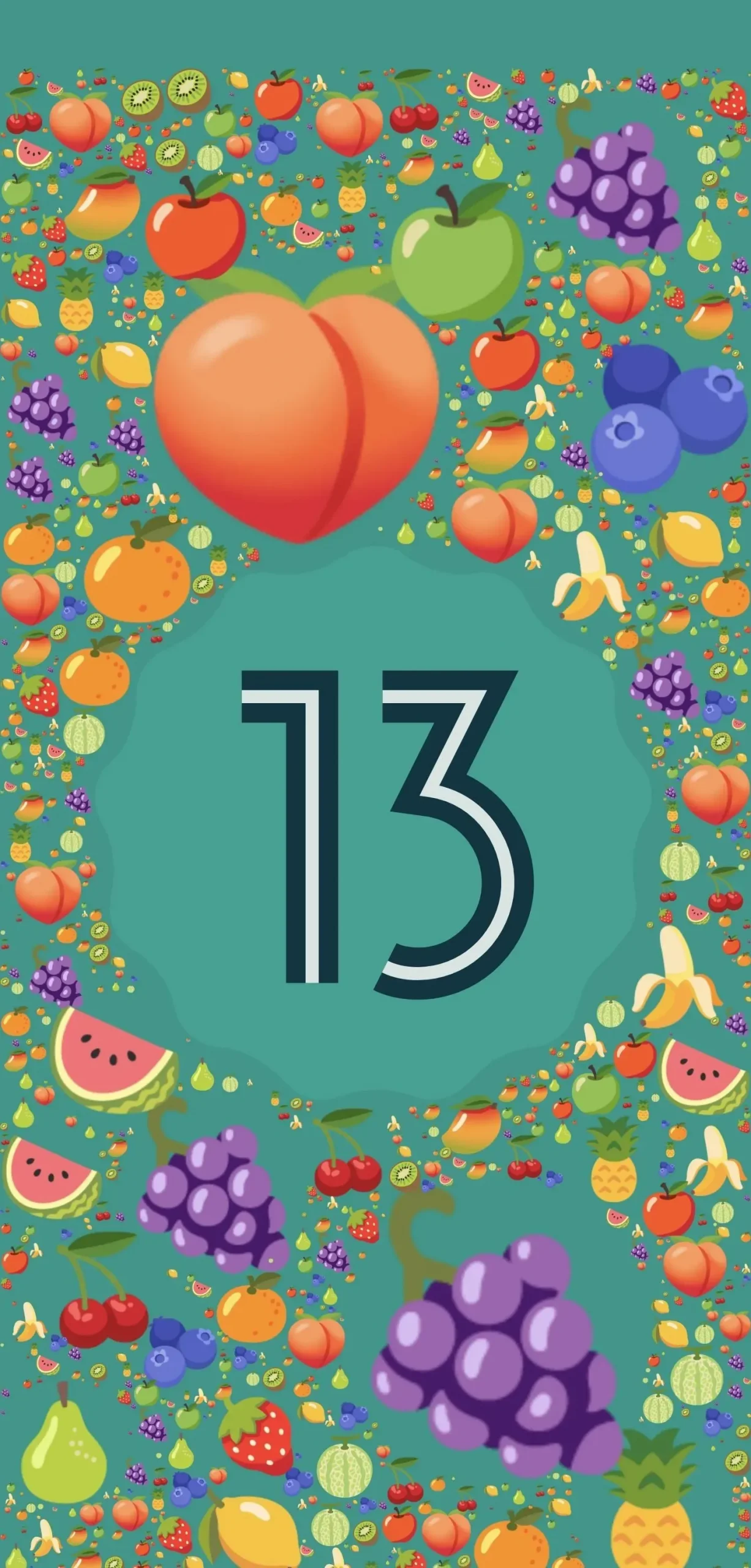
Metod 4: Anpassa din egen Emoji-bakgrund
Du kan göra din egen emoji-tapet om du är bekväm med grundläggande grafisk design. Det finns många alternativ, men jag är mest bekant med Canva, som finns på både mobilappen och stationära webbläsare.
Starta en ny design genom att scrolla till ”Telefonbakgrund” i karusellen högst upp, eller genom att trycka på det lila plustecknet och välja ”Telefonbakgrund”. I det här exemplet kommer vi att använda en tom mall.
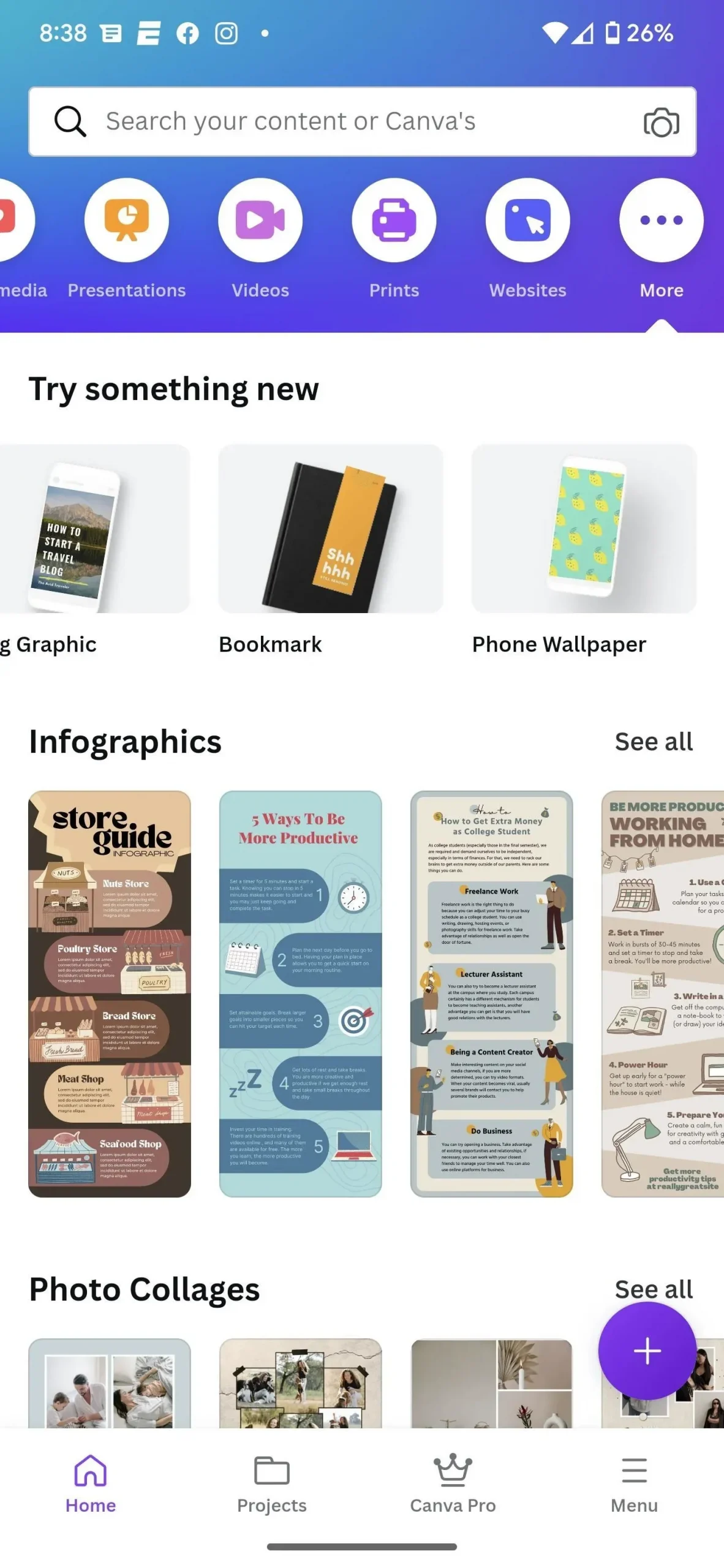
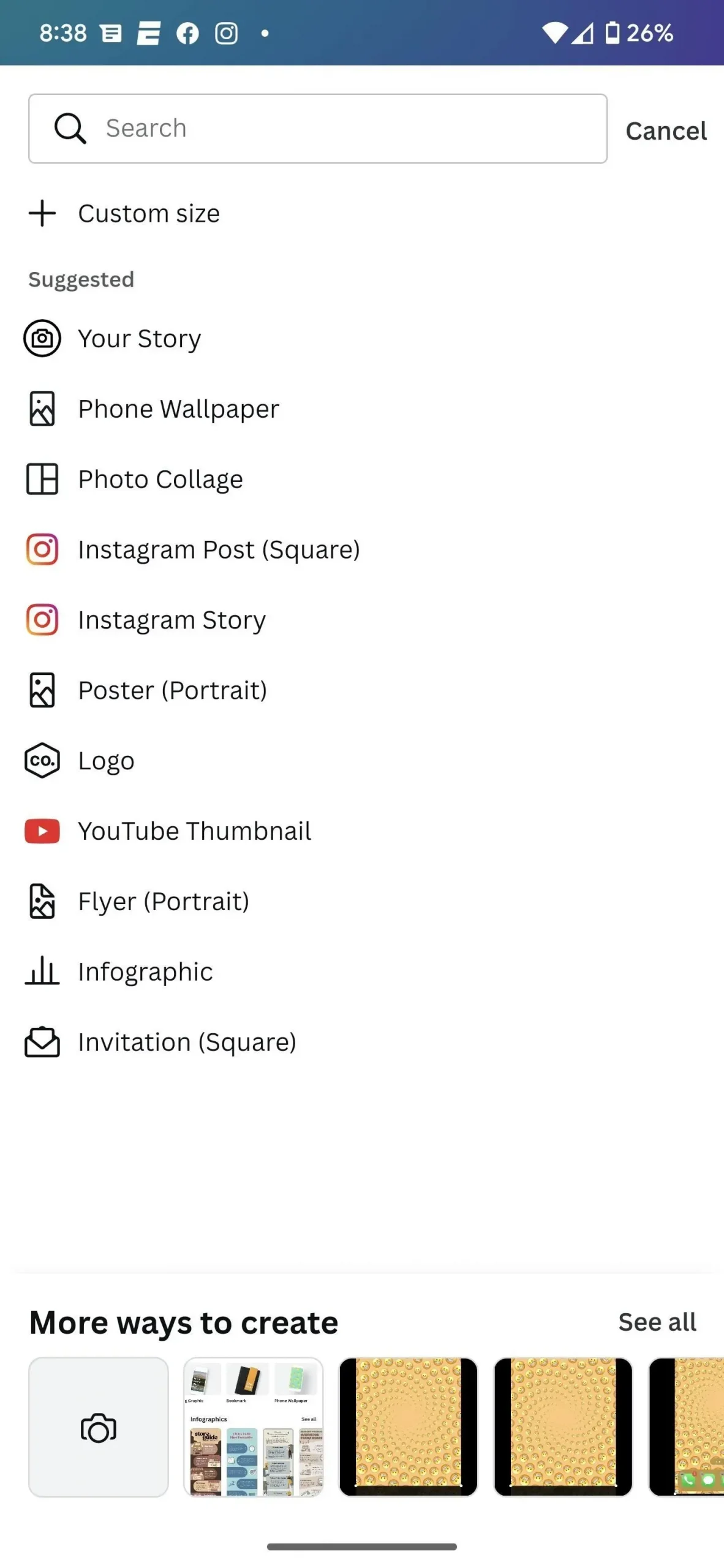
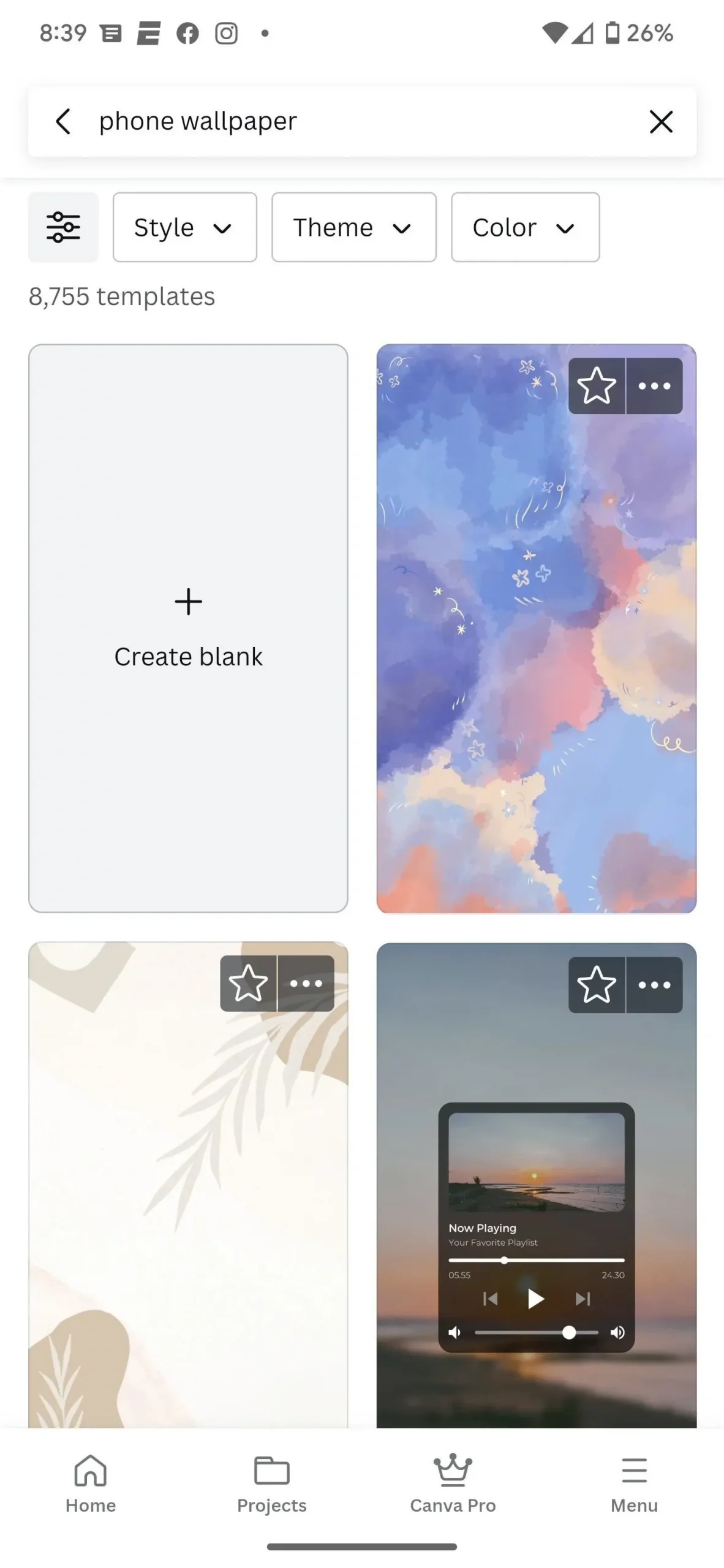
Tryck och håll på en tom bakgrund för att ta fram bakgrundsfärgväljaren och välj önskad nyans. Tryck sedan på plustecknet, rulla åt höger och tryck på Mer. Bland de tillgängliga tilläggen, hitta och välj Emoji. Detta kommer att ge dig ett helt bibliotek med emojis som du kan använda som dina designelement.
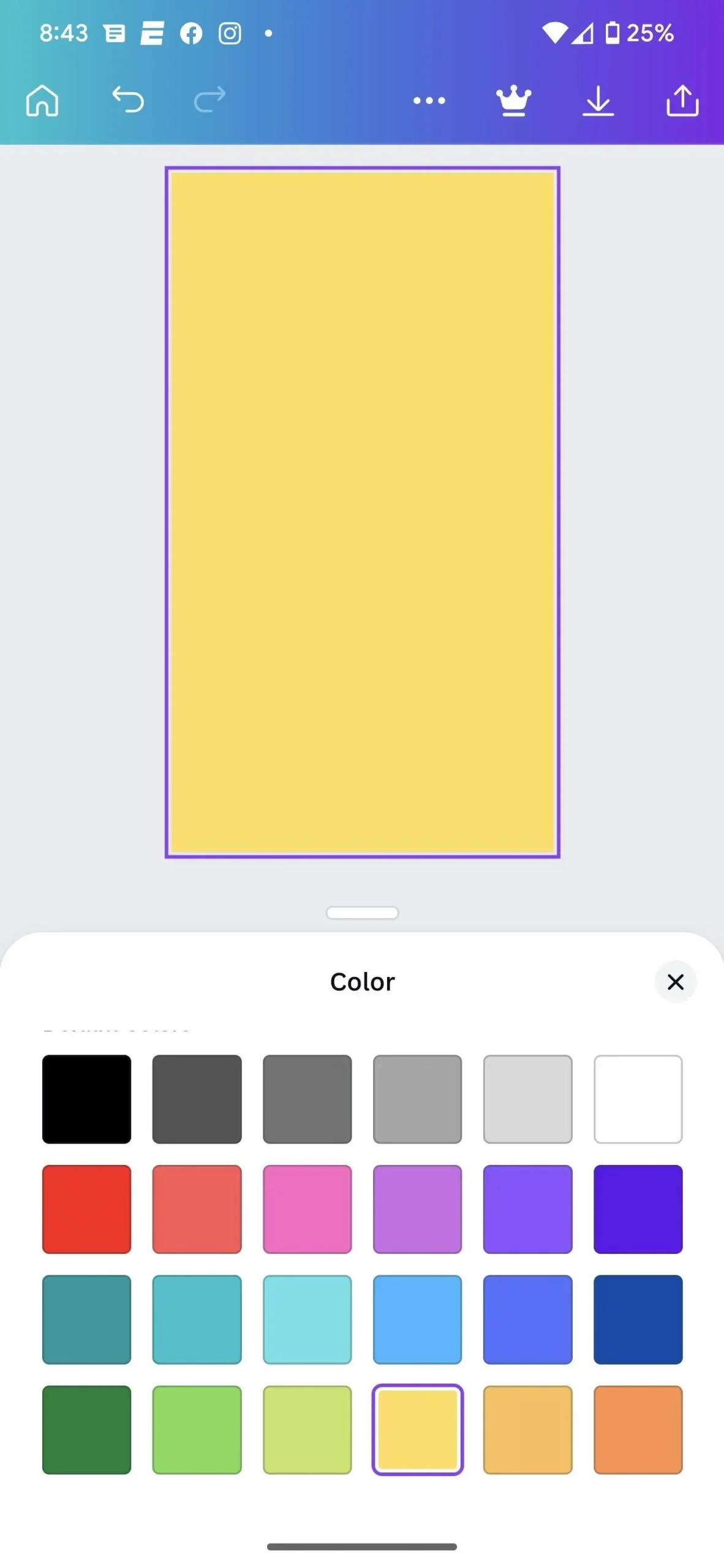
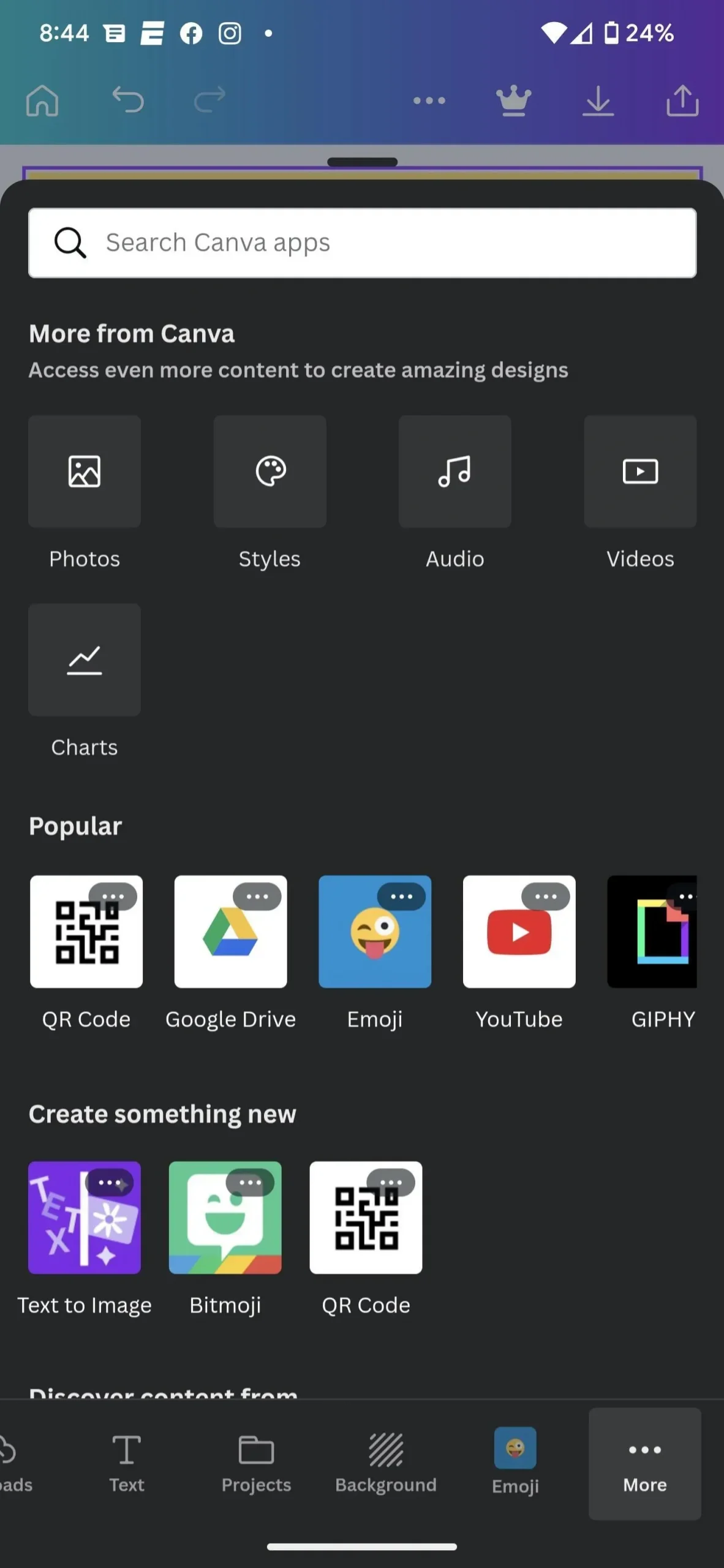
Välj den emoji du vill använda, placera dem sedan och ändra storlek på dem på skärmen genom att klicka och dra – appen hjälper dig att placera dem jämnt. När dina grundläggande objekt är på skärmen, tryck och håll på ett av objekten för att ta fram alternativskärmen. Tryck på alternativet Välj flera objekt, tryck på varje emoji och välj Grupp. Nu när dina emoji är grupperade kan du kopiera och klistra in dem tills skärmen fylls.
Efter det, tryck på Dela-ikonen högst upp och ladda upp din skapelse.
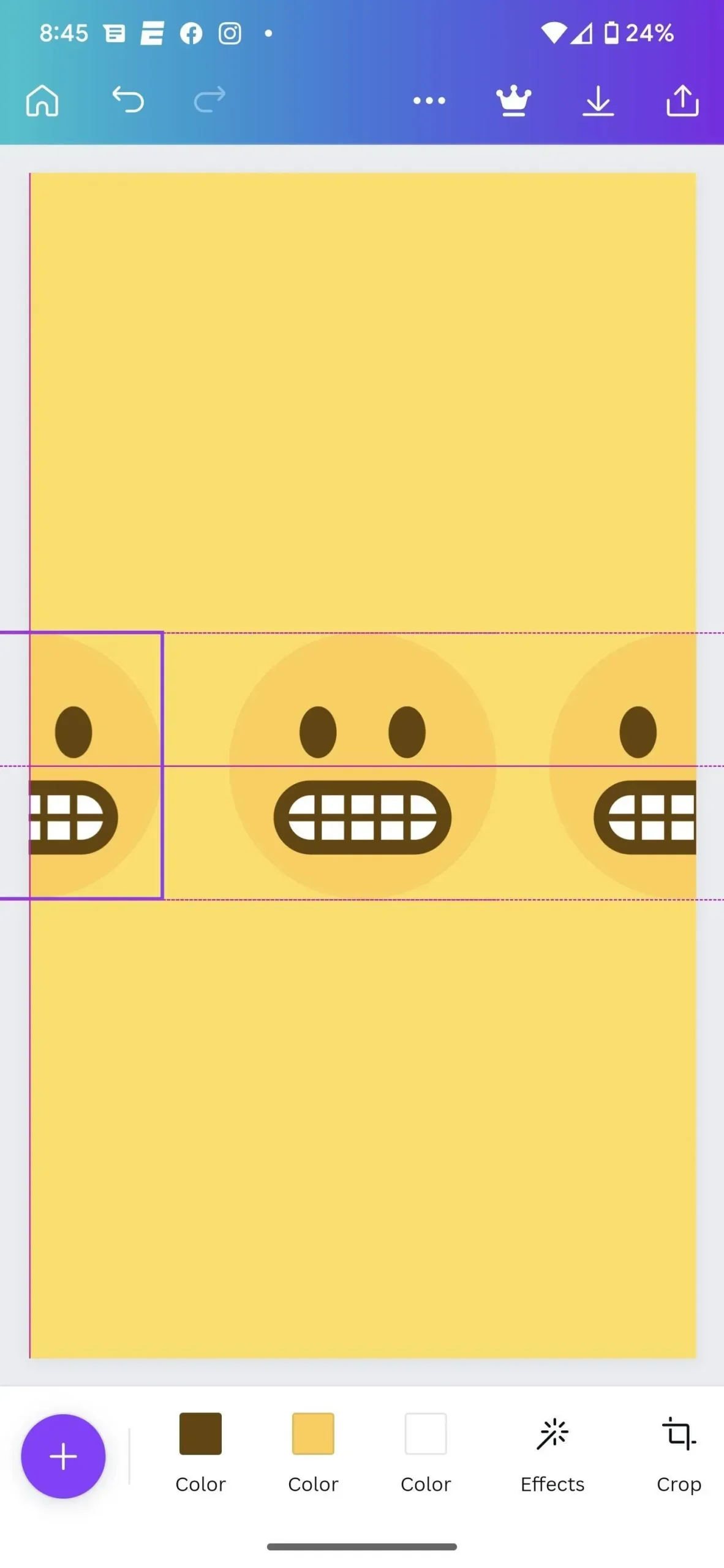
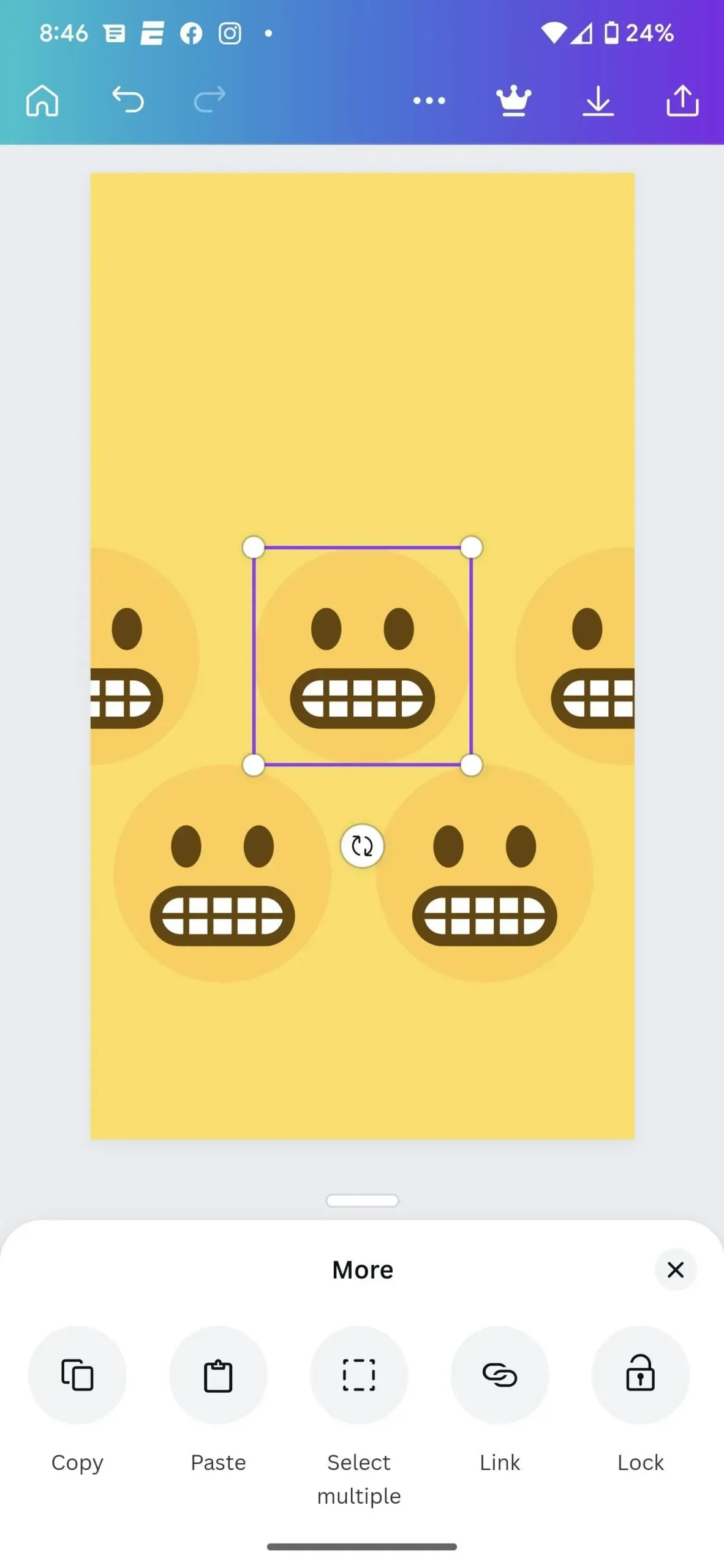
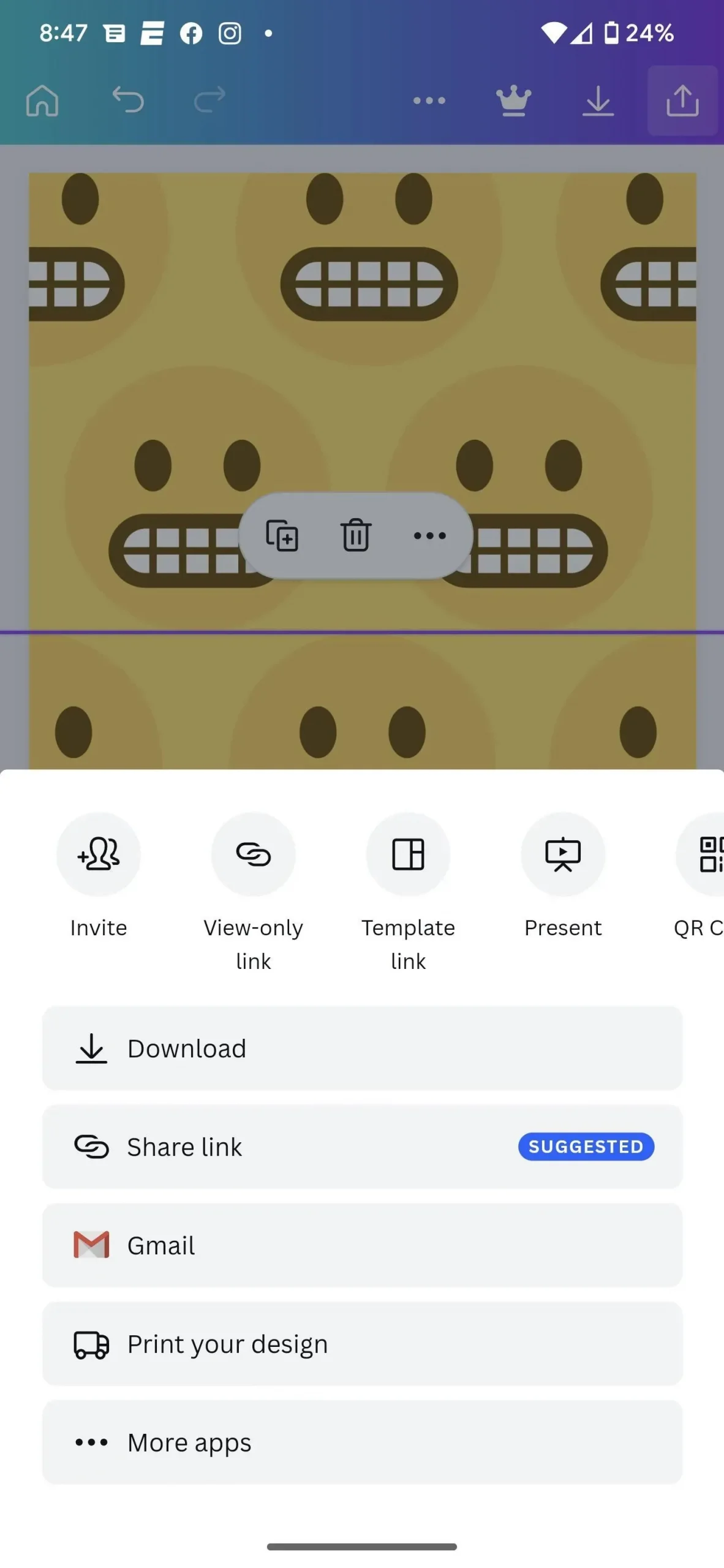
De flesta mallar kommer att vara utom räckhåll för den genomsnittliga användaren, antingen när det gäller komplexitet eller tid. Jag tänker absolut inte prova ringar eller ett spiralmönster med den här. Men om du gillar rutnätslayouten kan du slutföra den inom tio minuter. Du kan också använda så många emojis som du vill, vilket överträffar vad en riktig artikel i det här avsnittet har att erbjuda.
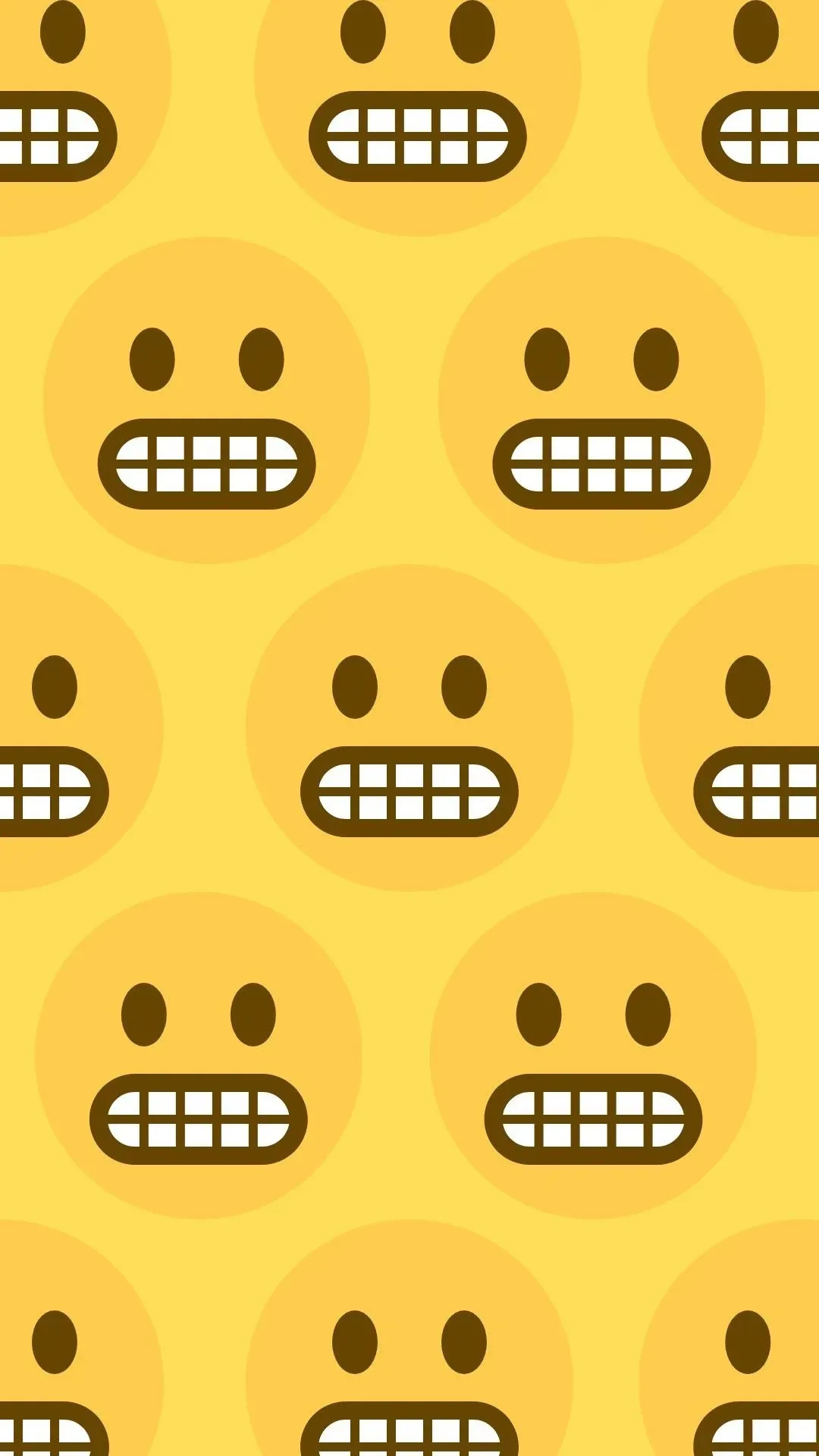
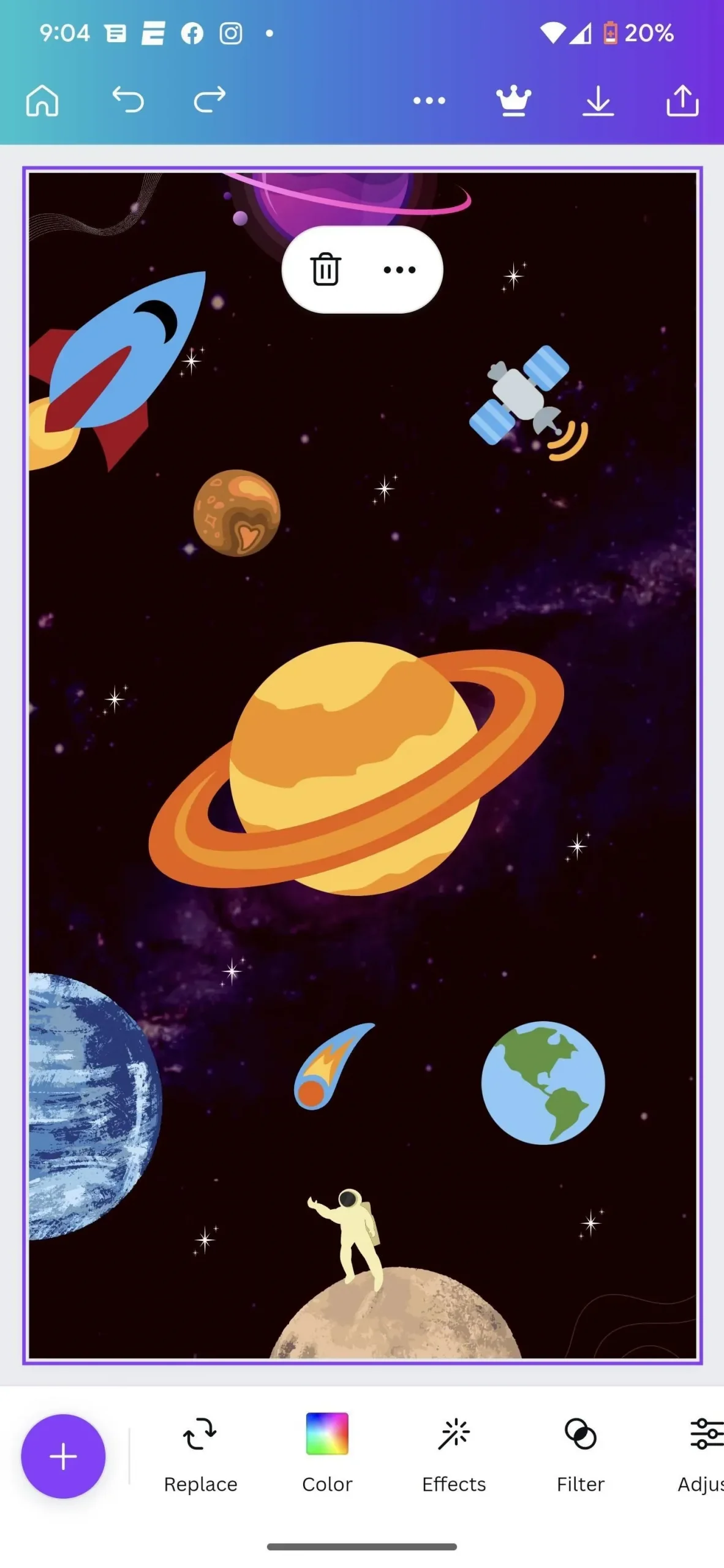
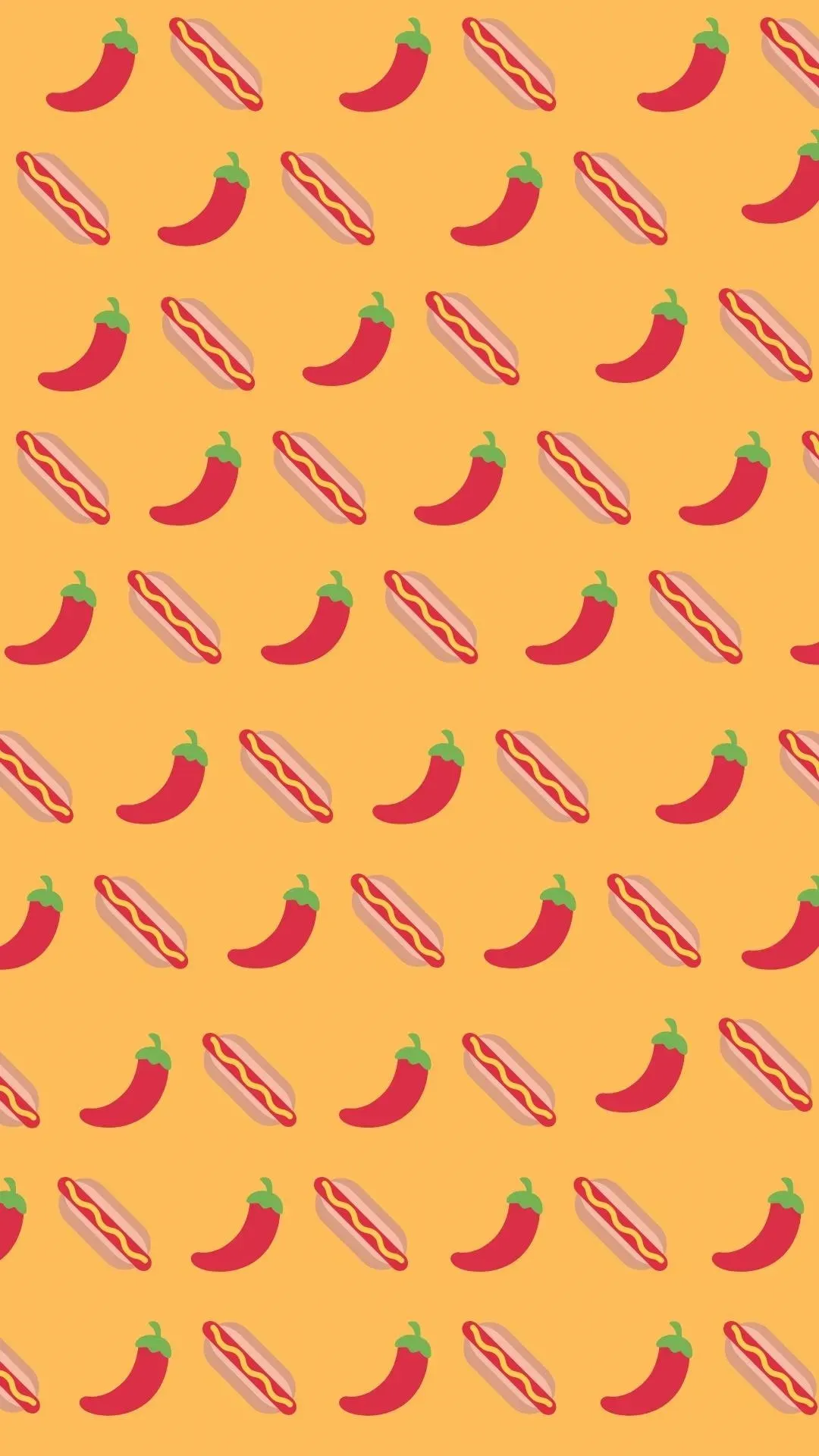
Du kan också använda en av de förinställda mallarna och ersätta emoji-elementen för ett mer unikt utseende. Jag hittade ett rymdtema där jag inkluderade lämpliga emojis. Du kan också importera Android 13 påskägg-skärmdump från metod 3 och gömma dig med 13 matchande emojis.
Lämna ett svar